文章目录
1. 虚拟机软件
我用的是VMware® Workstation 15 Pro。
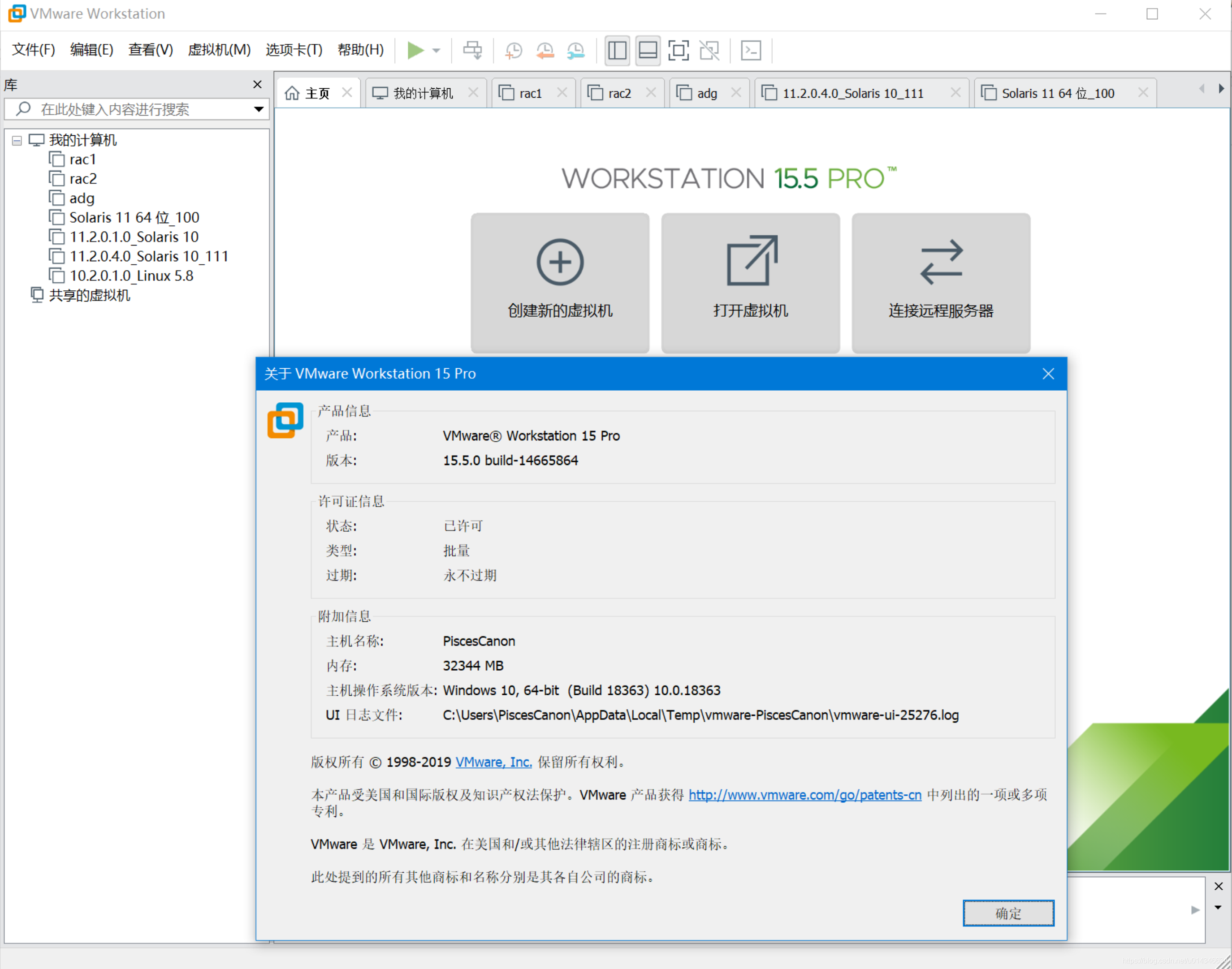
2. solaris 10镜像
oracle官网下载即可。

3. 安装OS
新建虚拟机步骤省略了,把2步骤的iso镜像文件挂载在CD/DVD后打开虚拟机,出现这个画面直接回车。
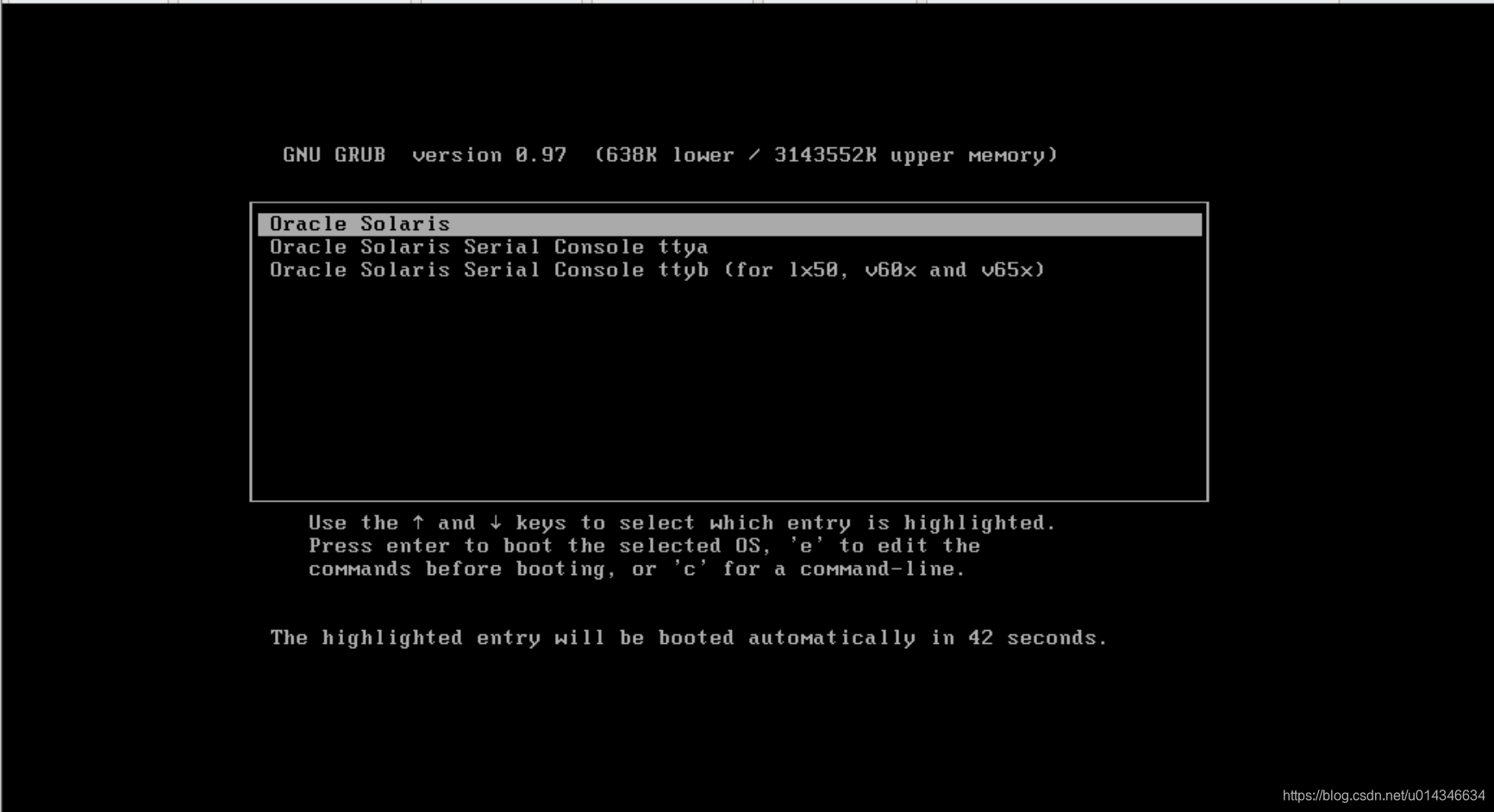
按数字1选择1,或者等待30s自动选择1。
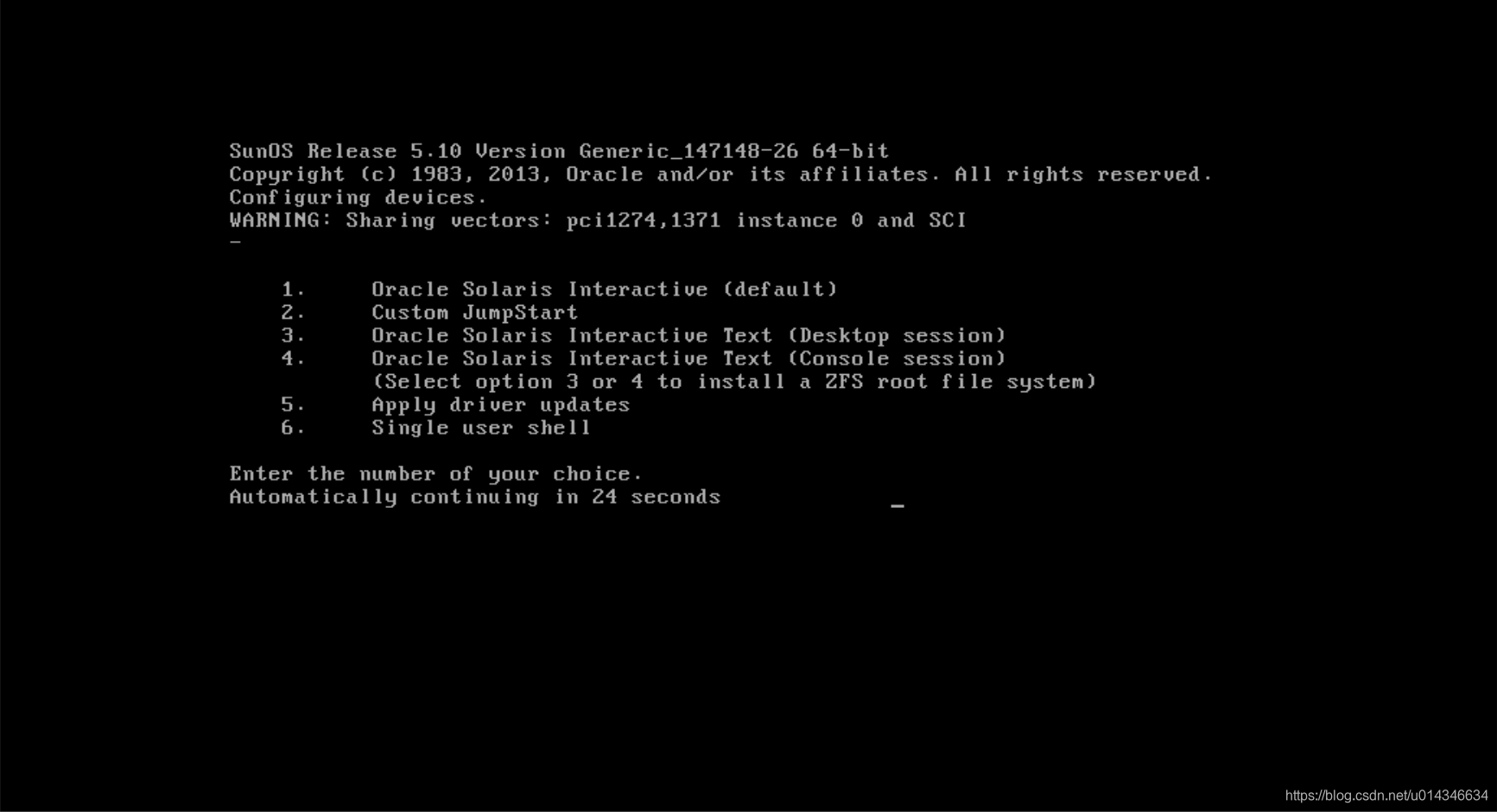
等待…
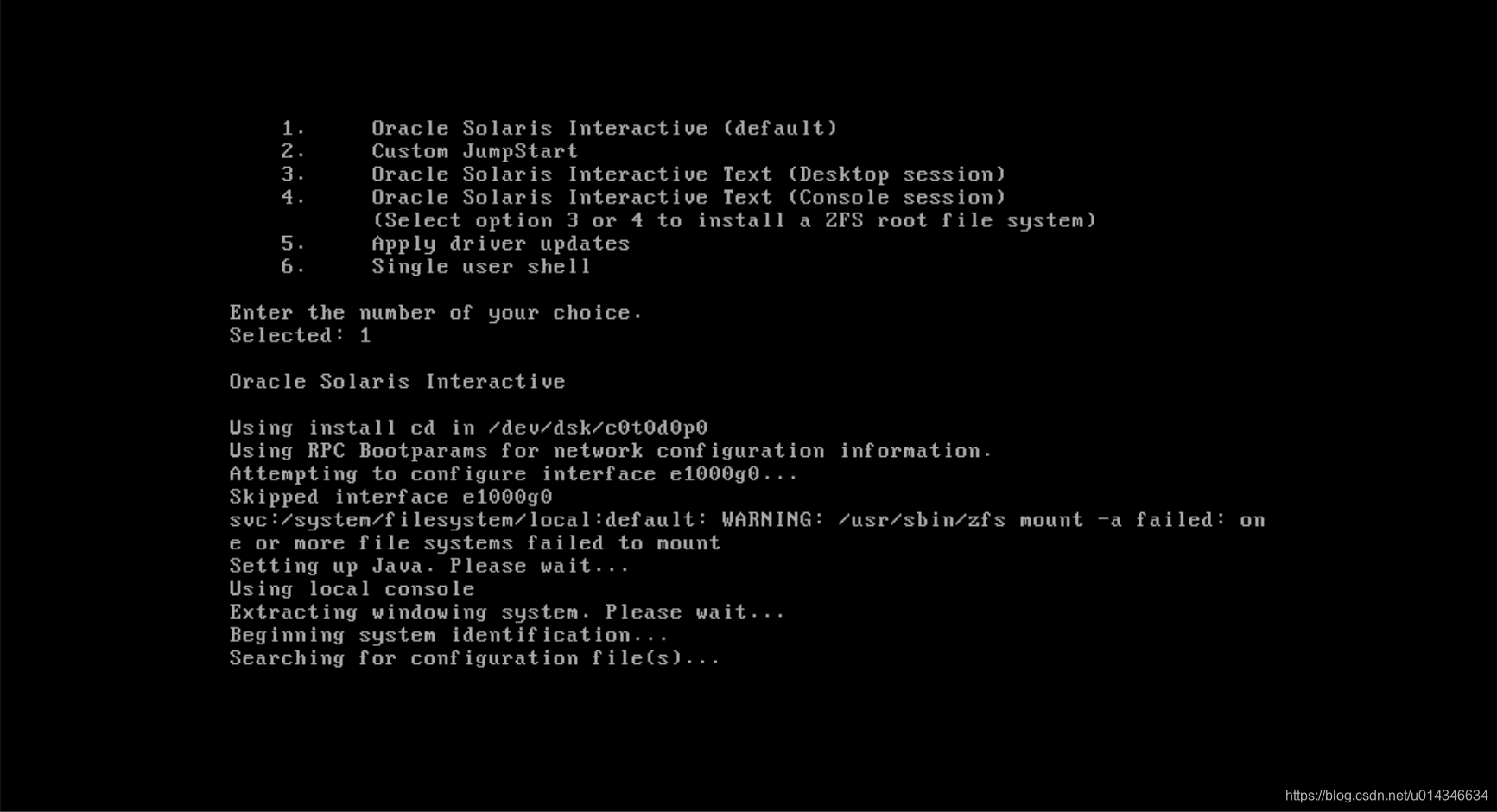
默认使用美国英文键盘布局,直接F2。
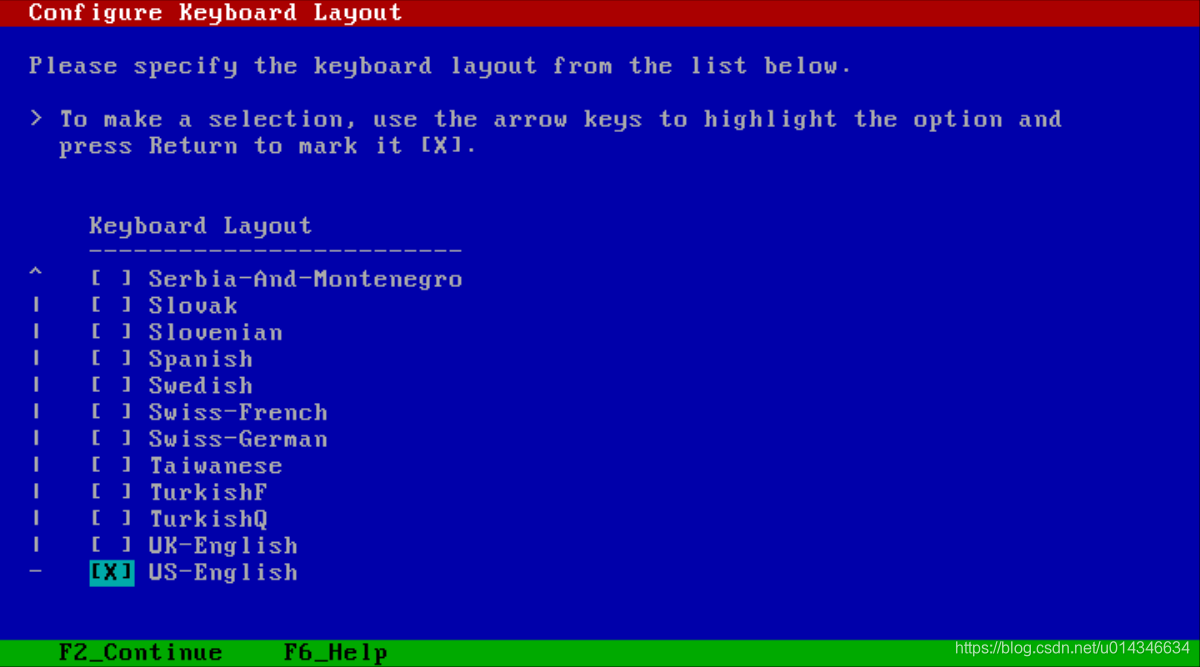
这里按回车键以后会启动Solaris10的对话控制台安装界面,如果不按任何键,30秒后会默认进入控制台(无窗口)模式。
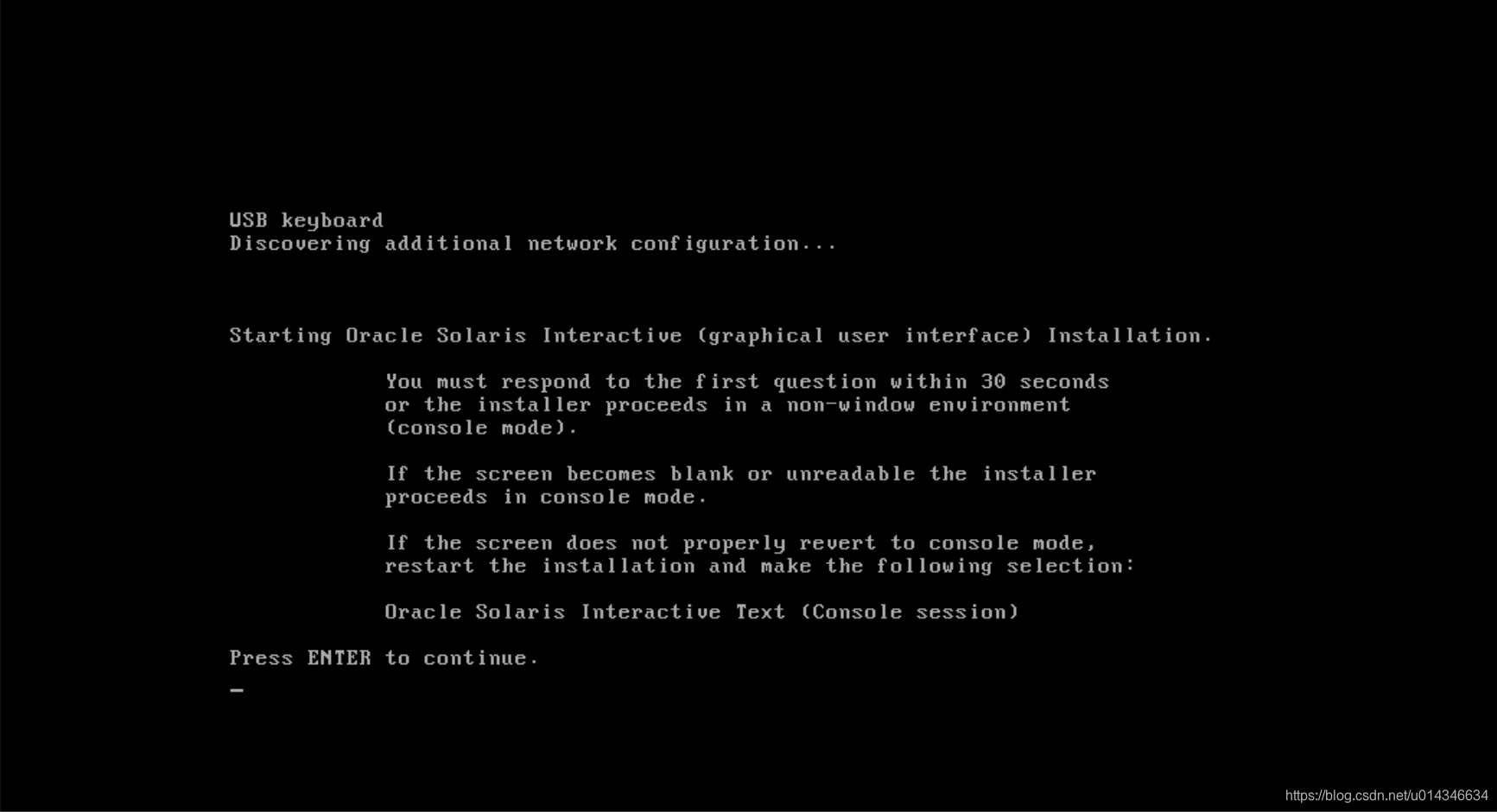
回车。
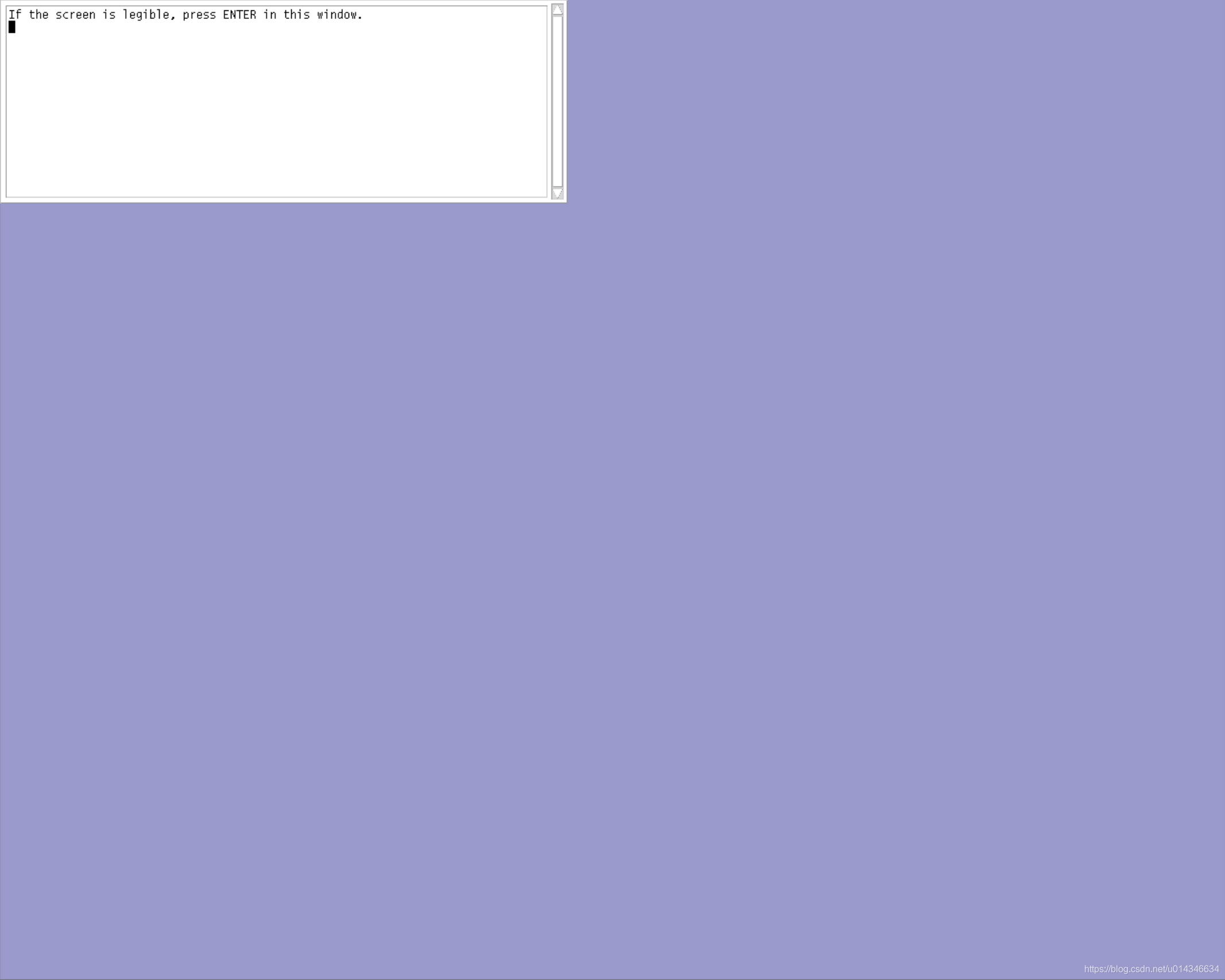
这里选择界面语言。我选的是0 English,大家也可以选择6 Simplified Chinese 。
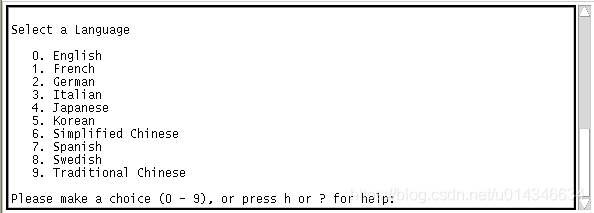
接下去需要确认/配置的信息,直接继续。
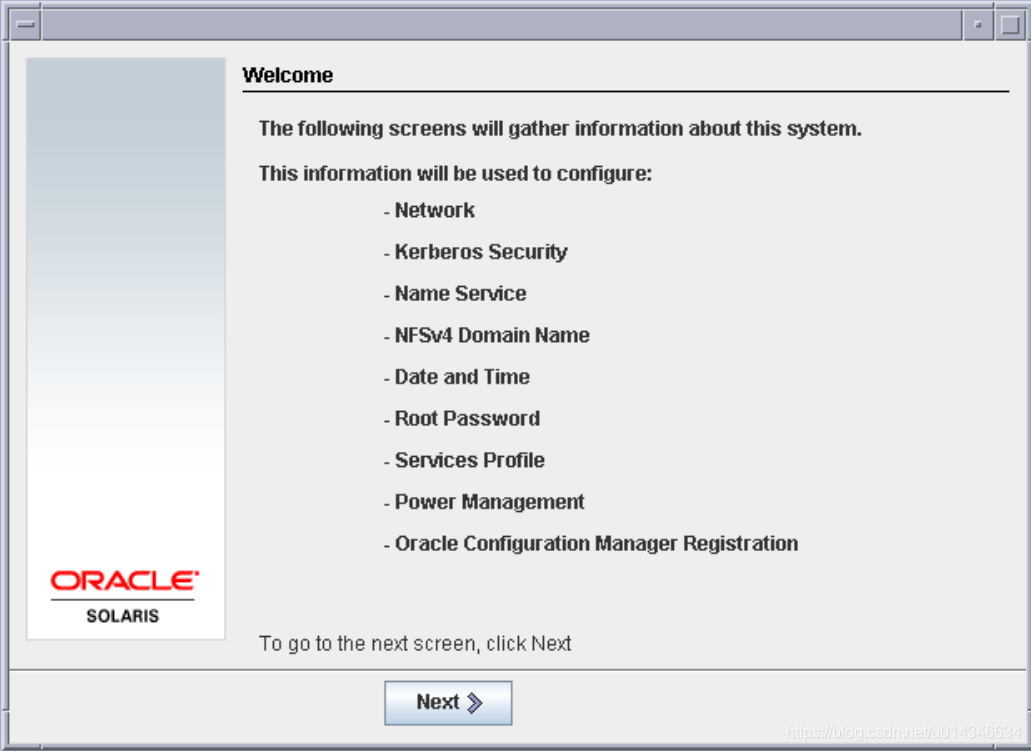
选择联网分配IP。
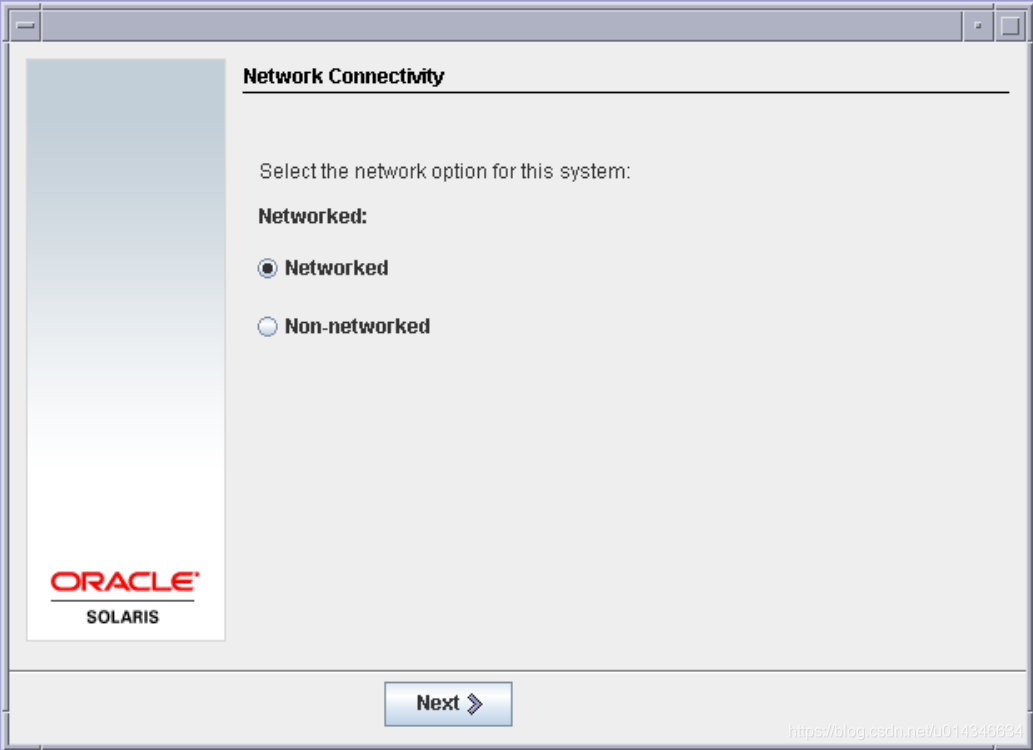
不用DHCP,我们手工分配固定的IP给它。
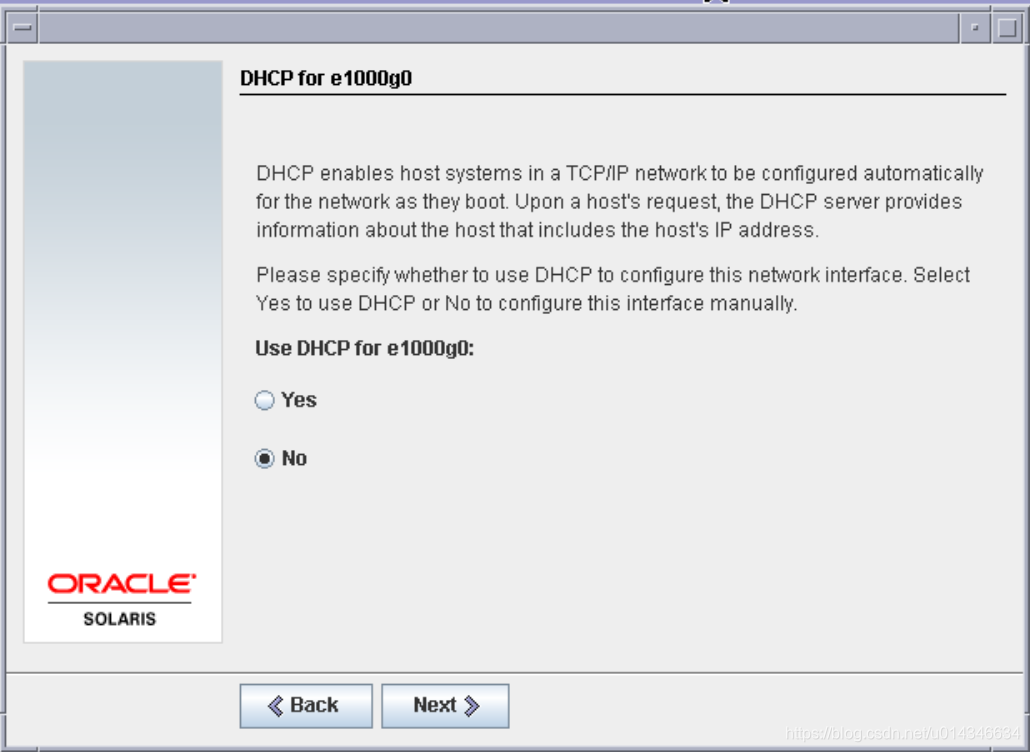
主机名字,我这里叫oracle。
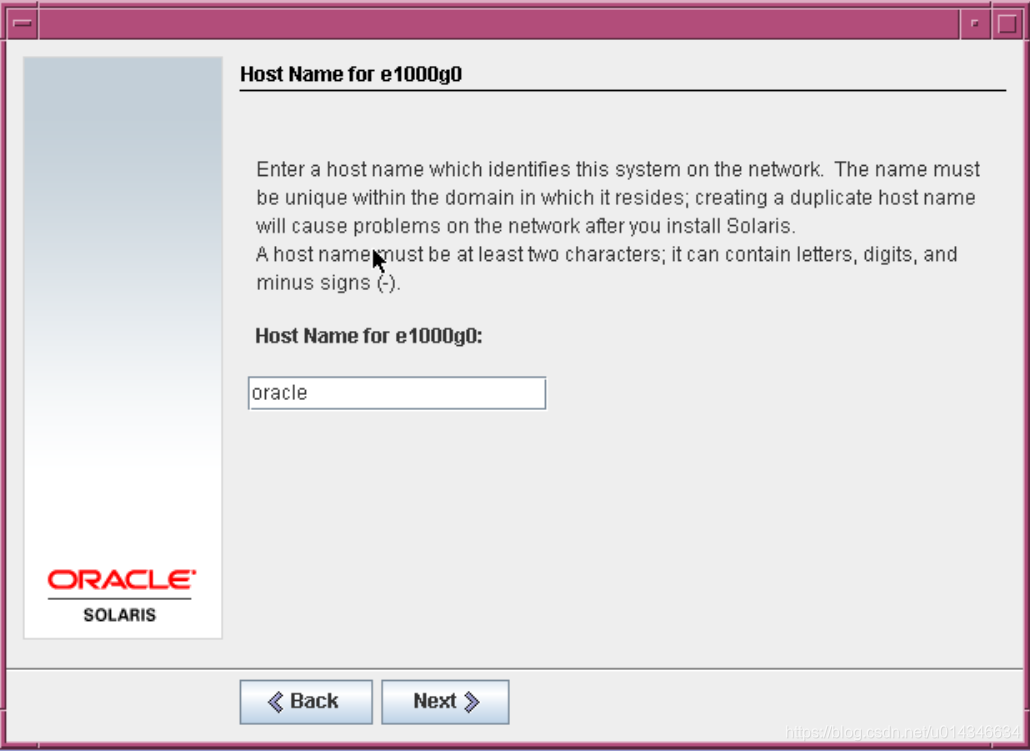
你规划给的IP。
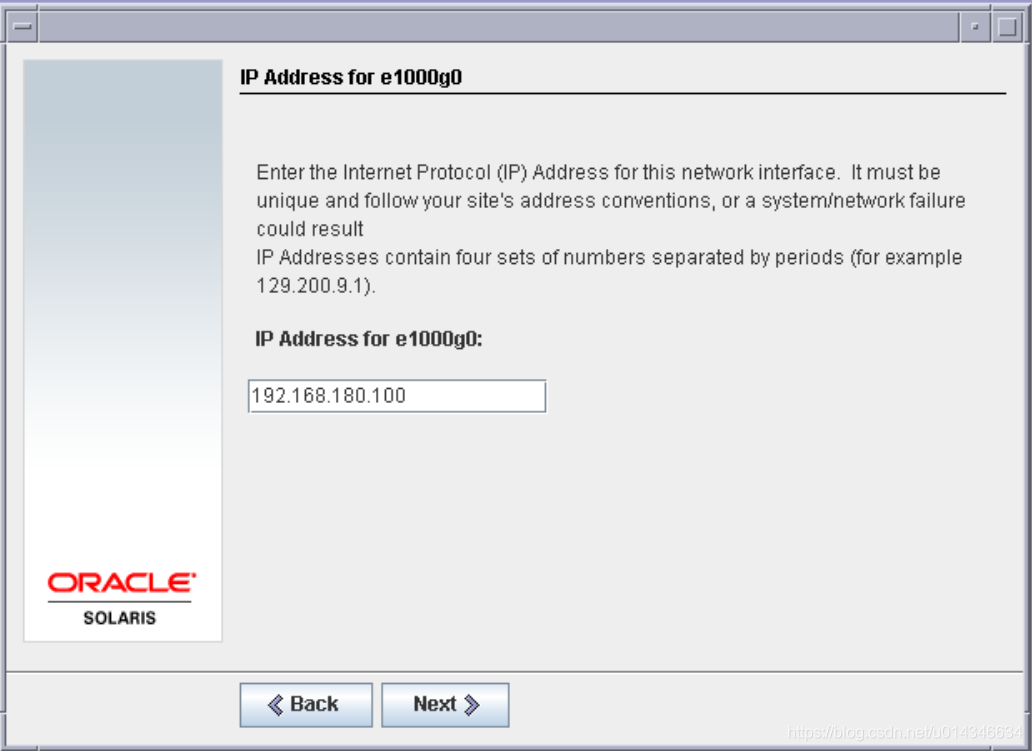
这里要看你的虚拟软件的网卡类型对应的掩码,一般都是255.255.255.0。
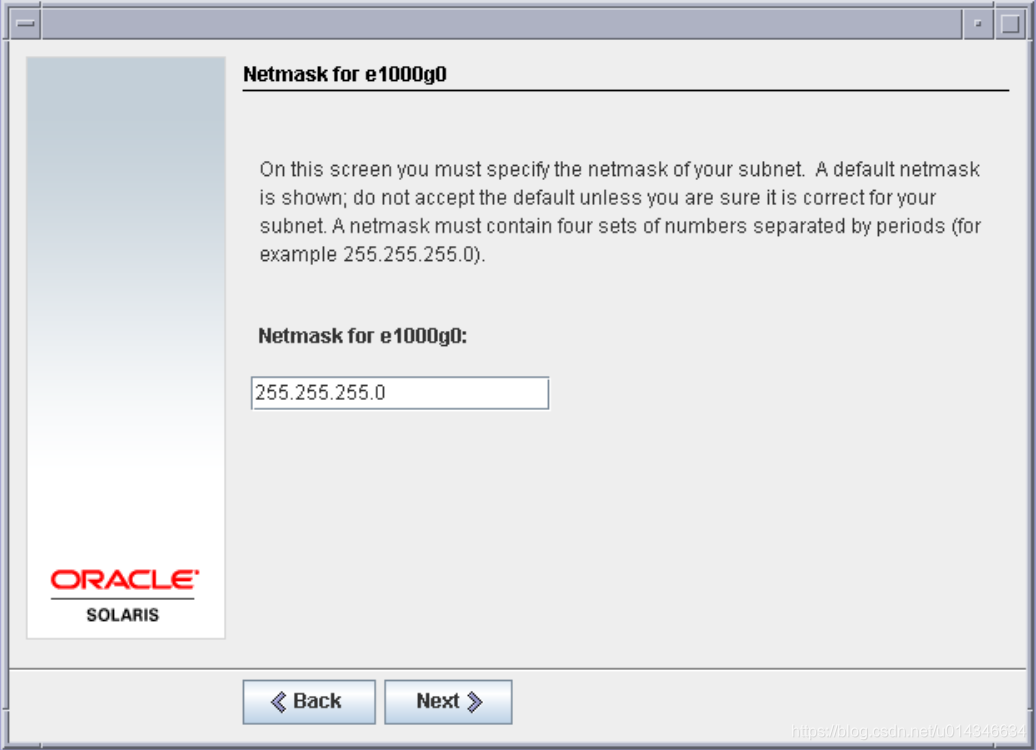
可以通过Vmware软件的“编辑”,选择“虚拟网络编辑器”查看。
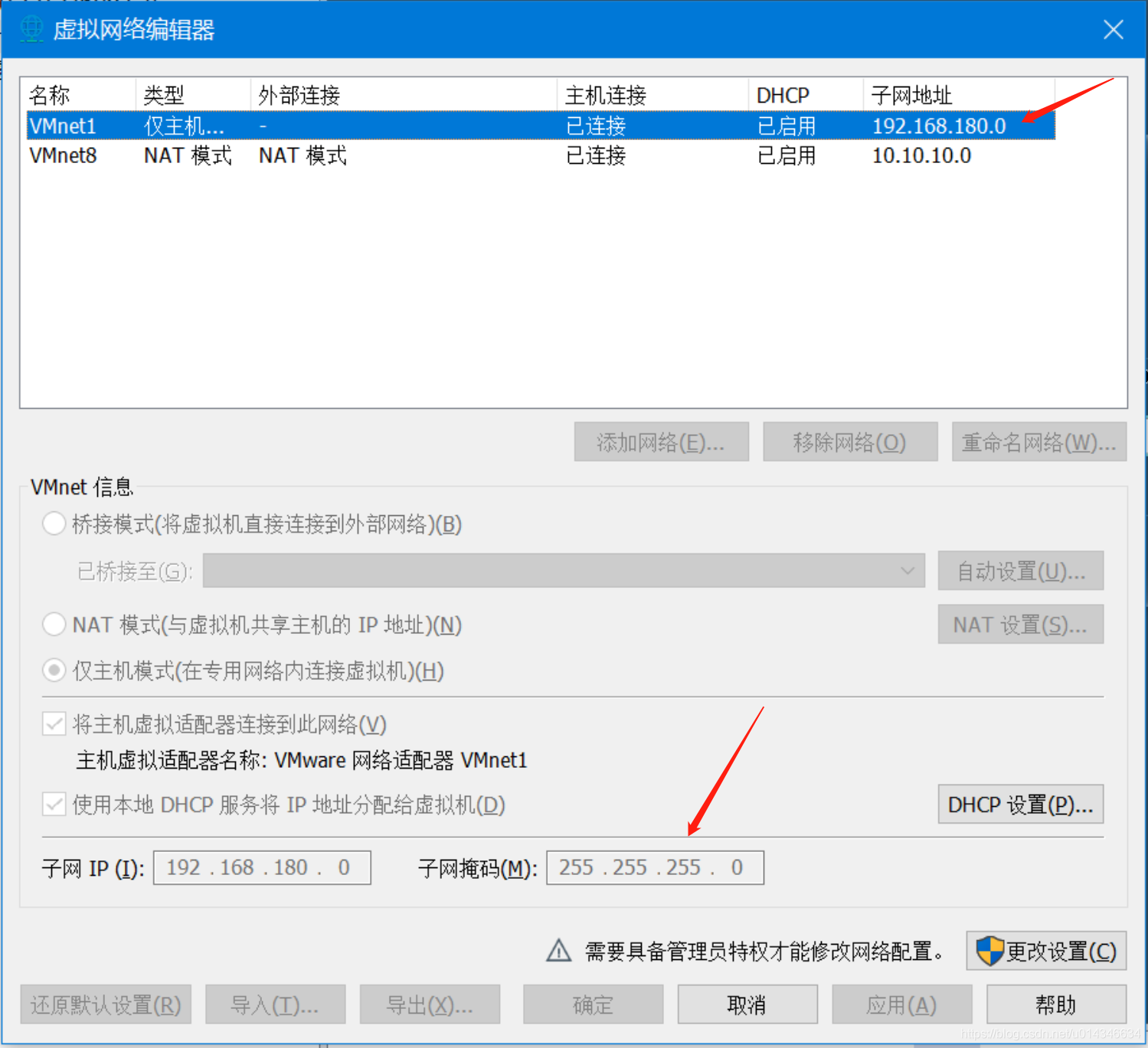
不启用IPv6。
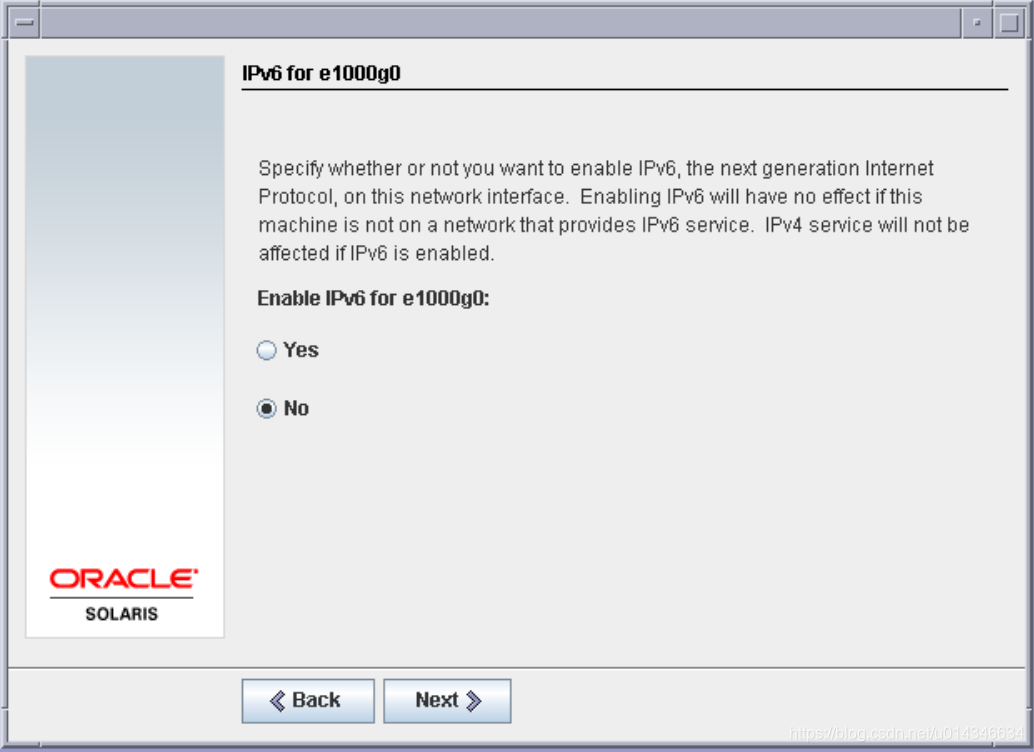
网关,一般不设置或者设置为你ip网络段的第一个IP(我这里是192.168.180.1),也可以查看你windows虚拟机的网卡的IP。
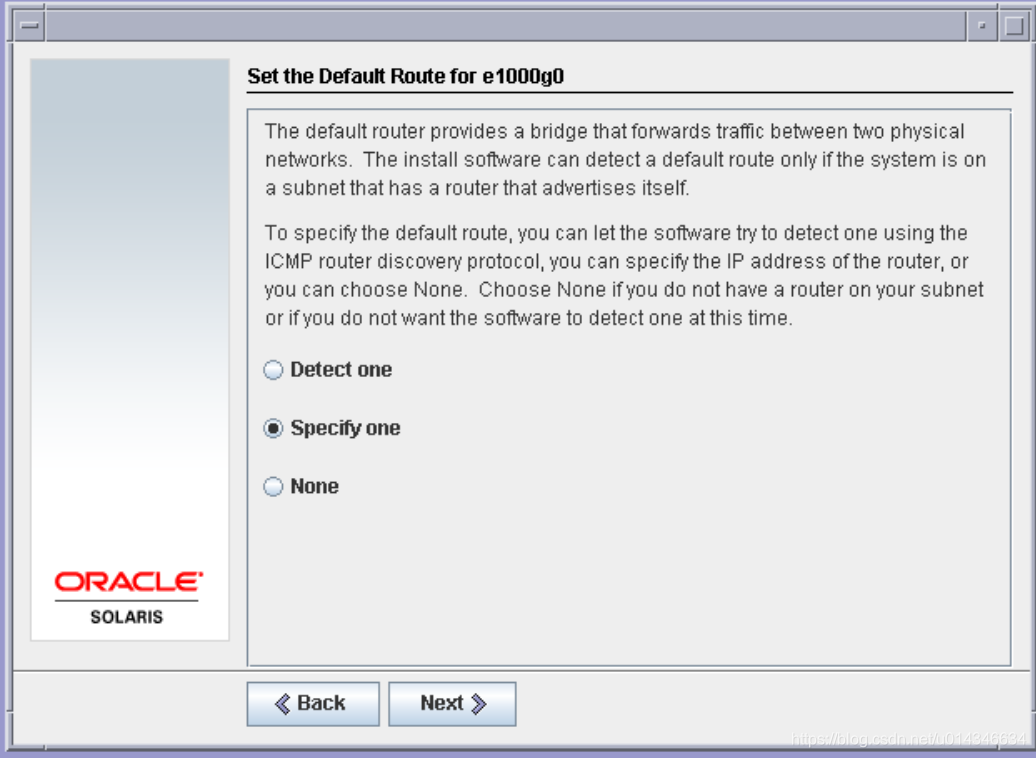
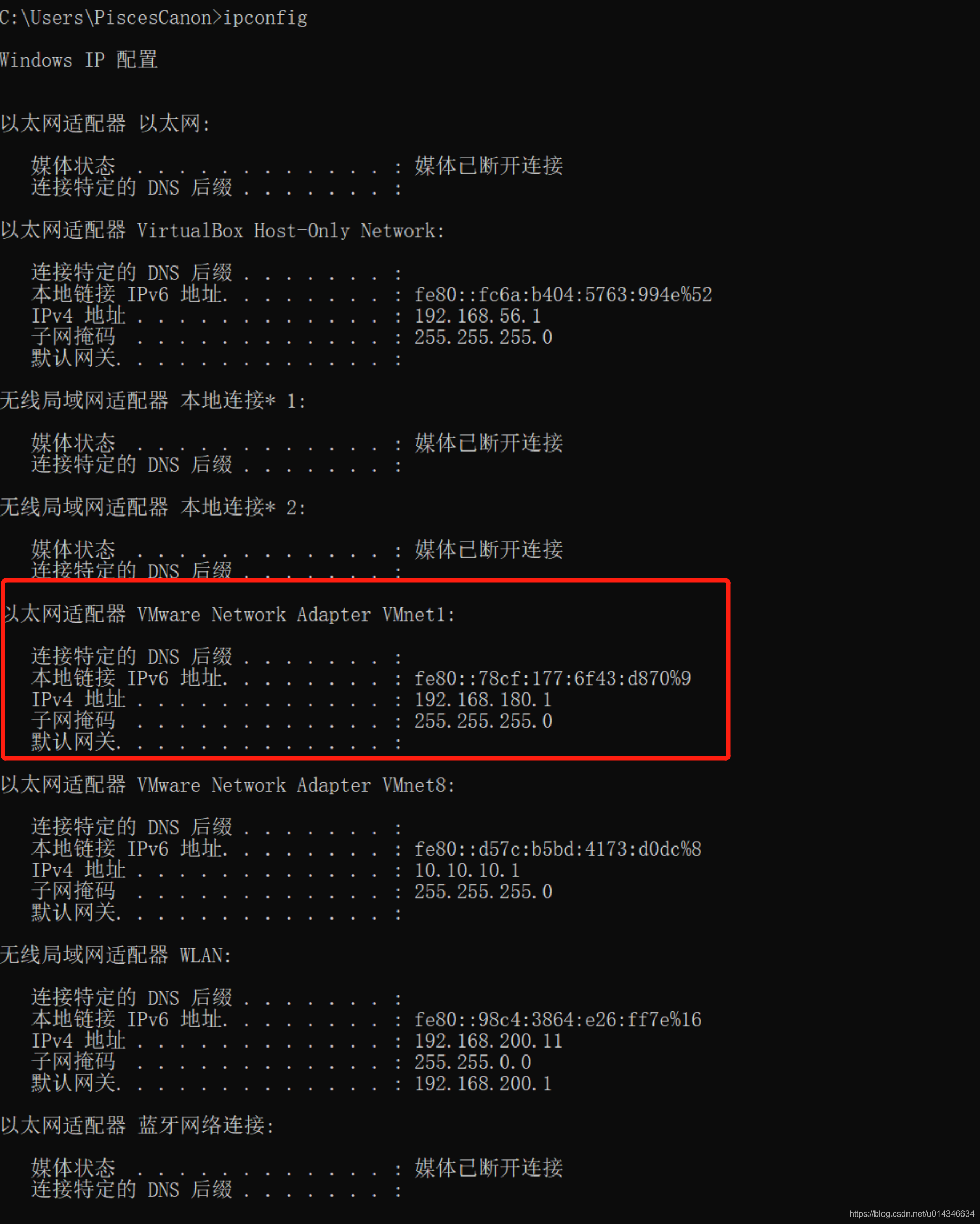
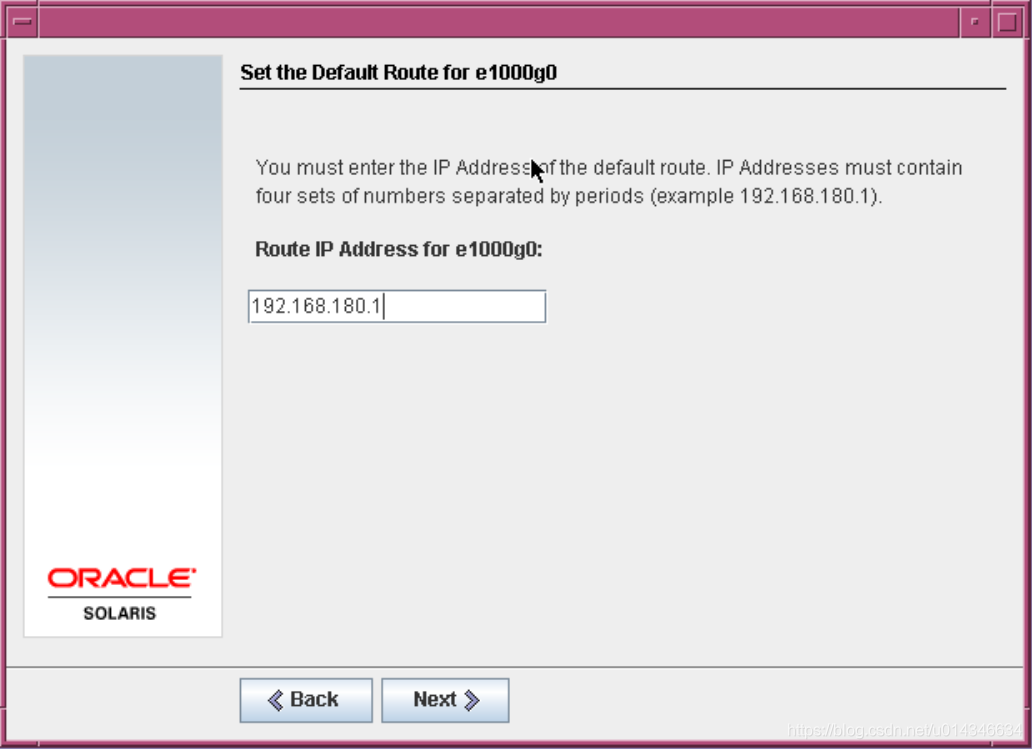
这里提示是否启用Solaris的Kerberos协议,主要用于计算机网络的身份鉴别,为了方便我们就不启用它了。
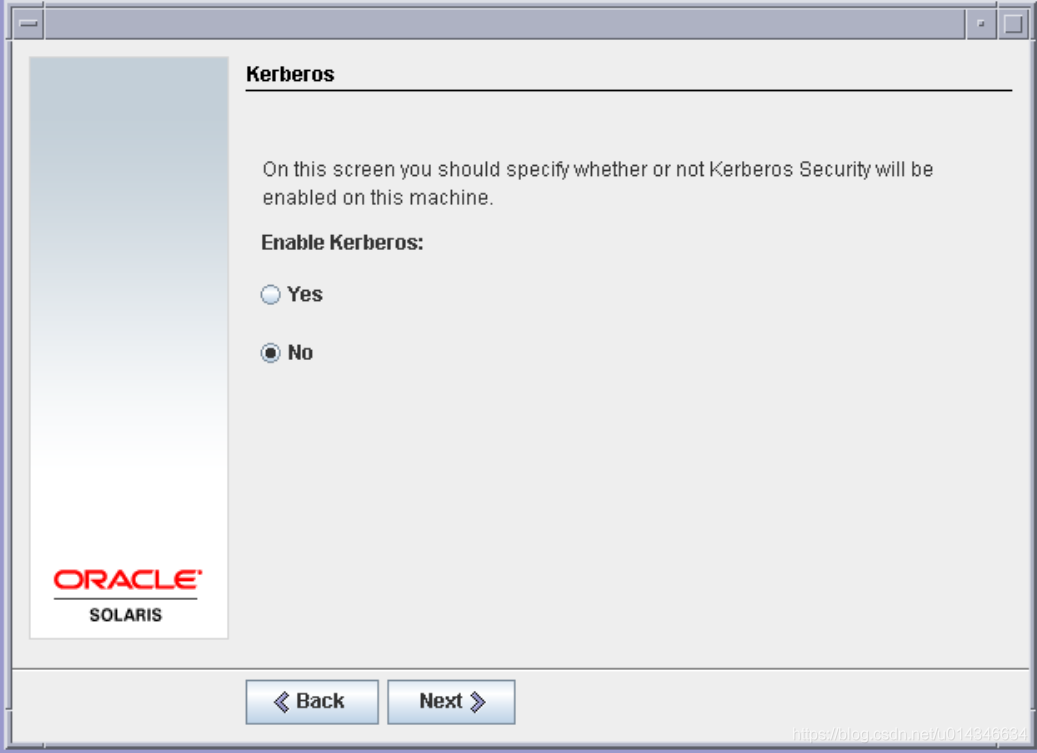
这里提示是否选择名称服务。
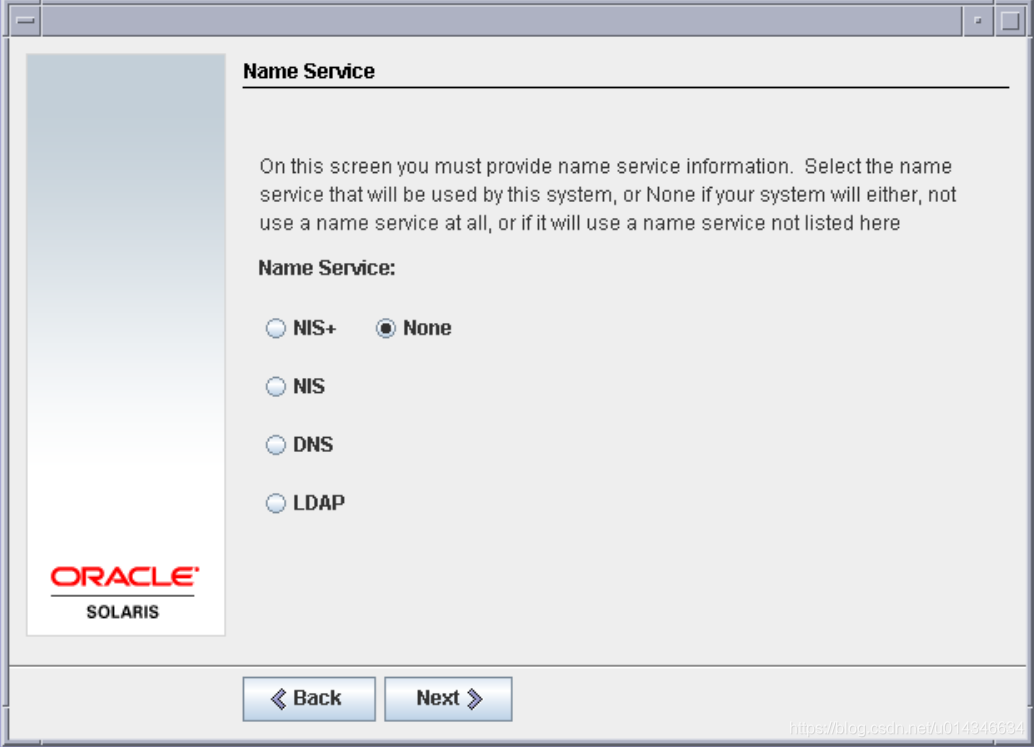
这里提示NFS共享的设置,选择系统自动获取。
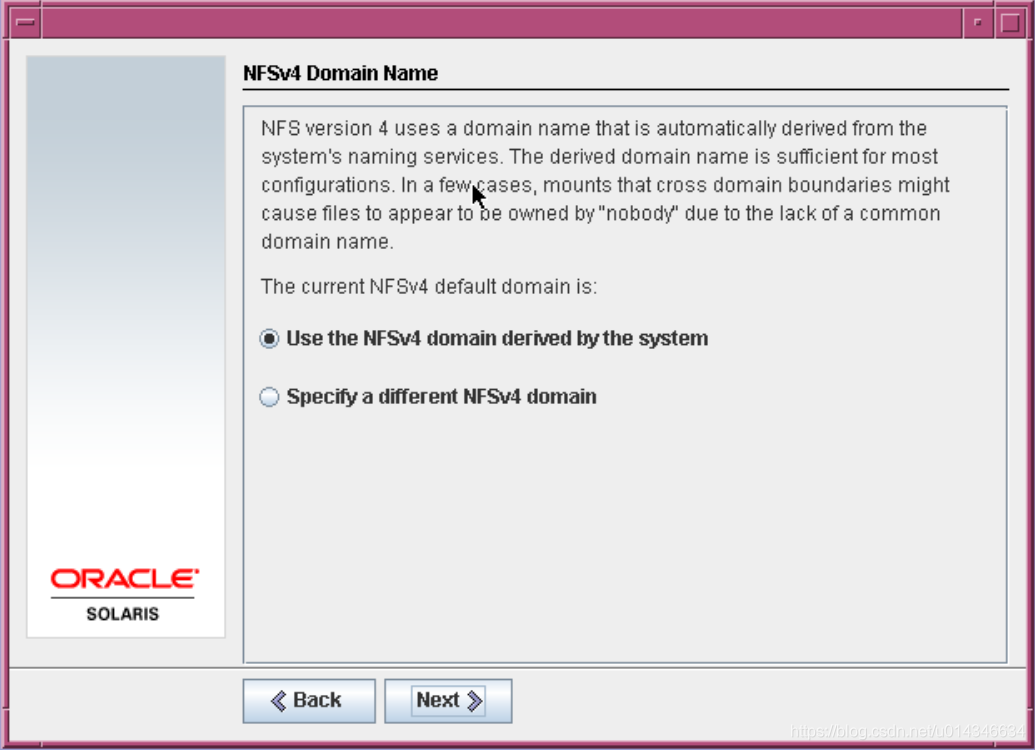
这里是时区的选项。
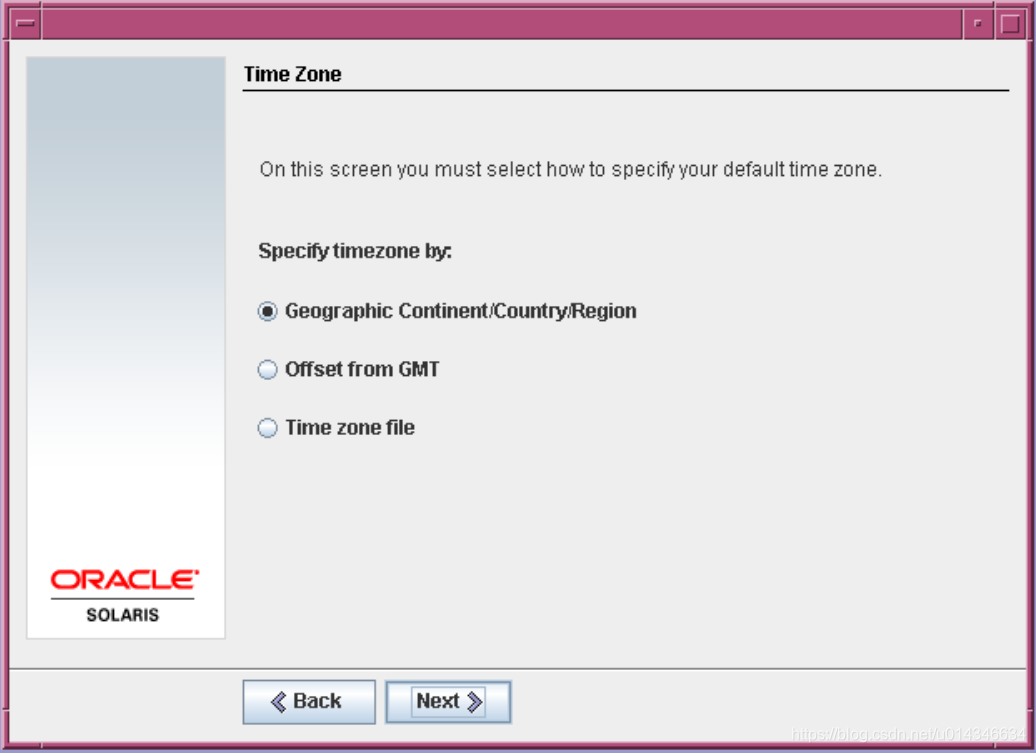
选择亚洲中国。
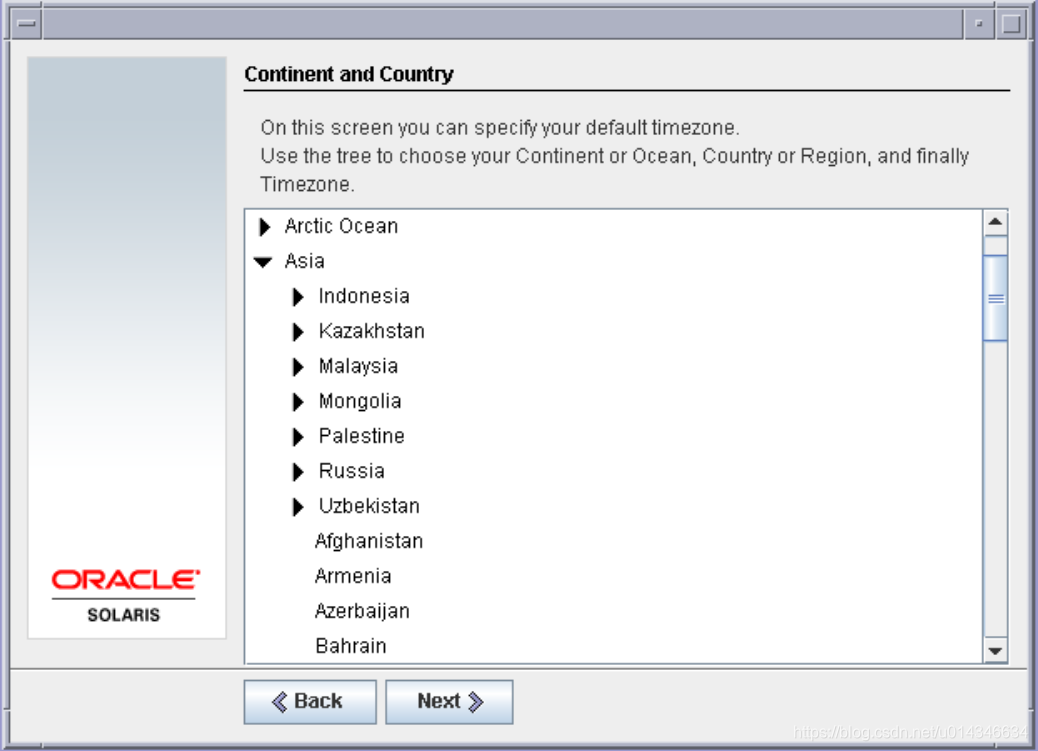
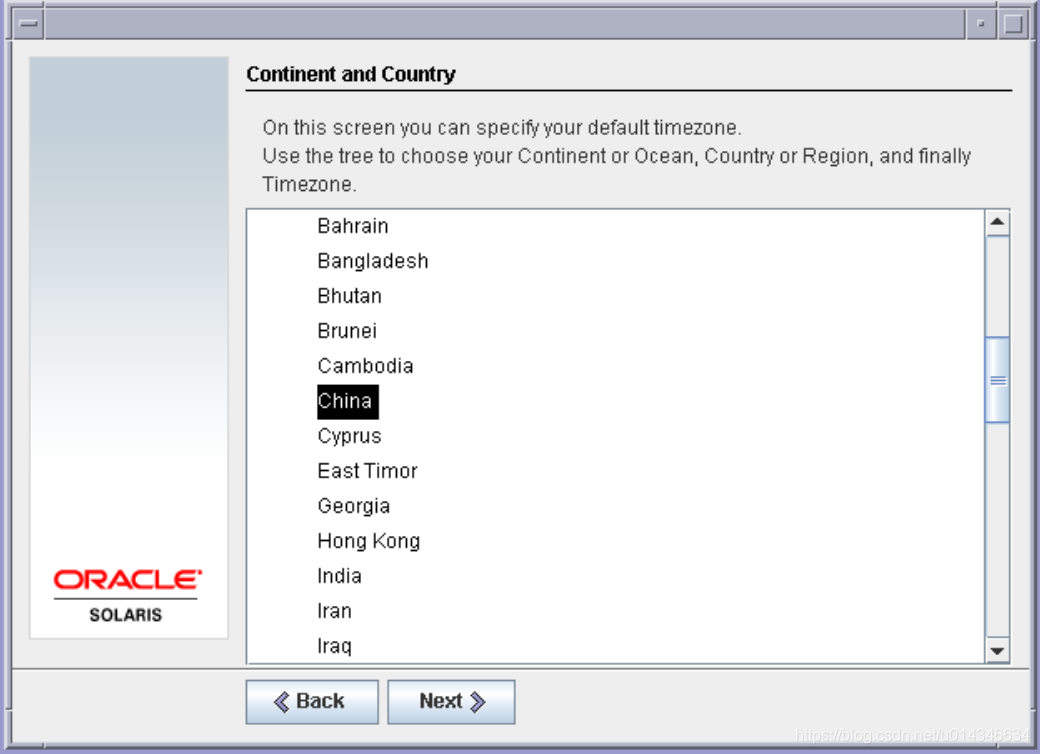
OS的时间,我的是准的直接下一步。
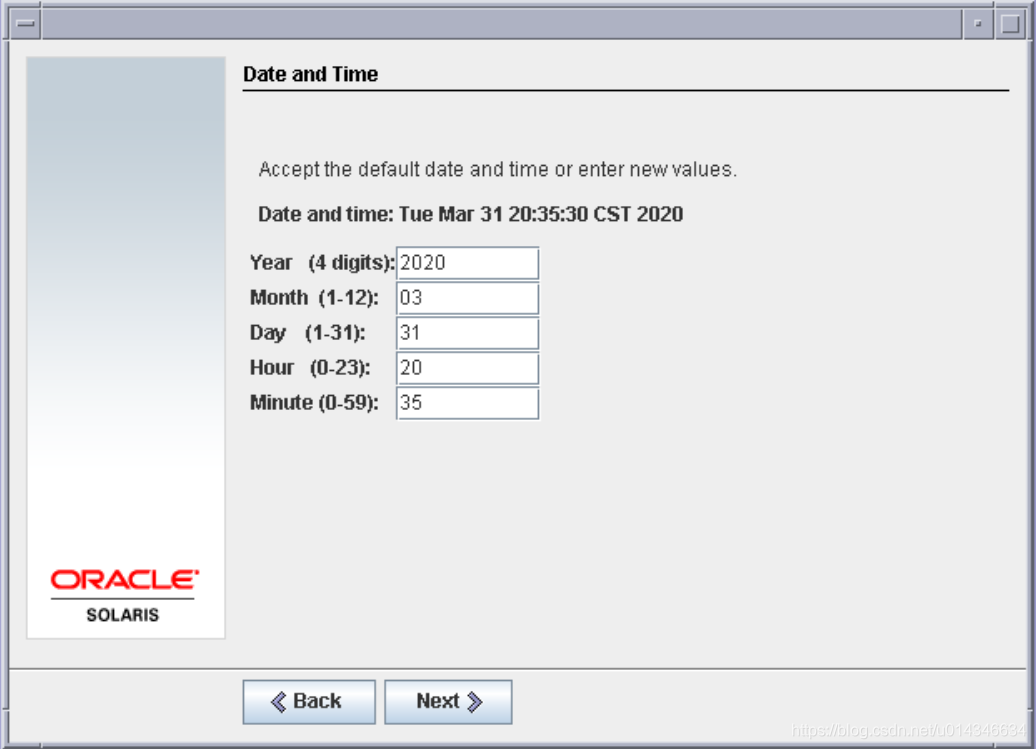
root的密码。
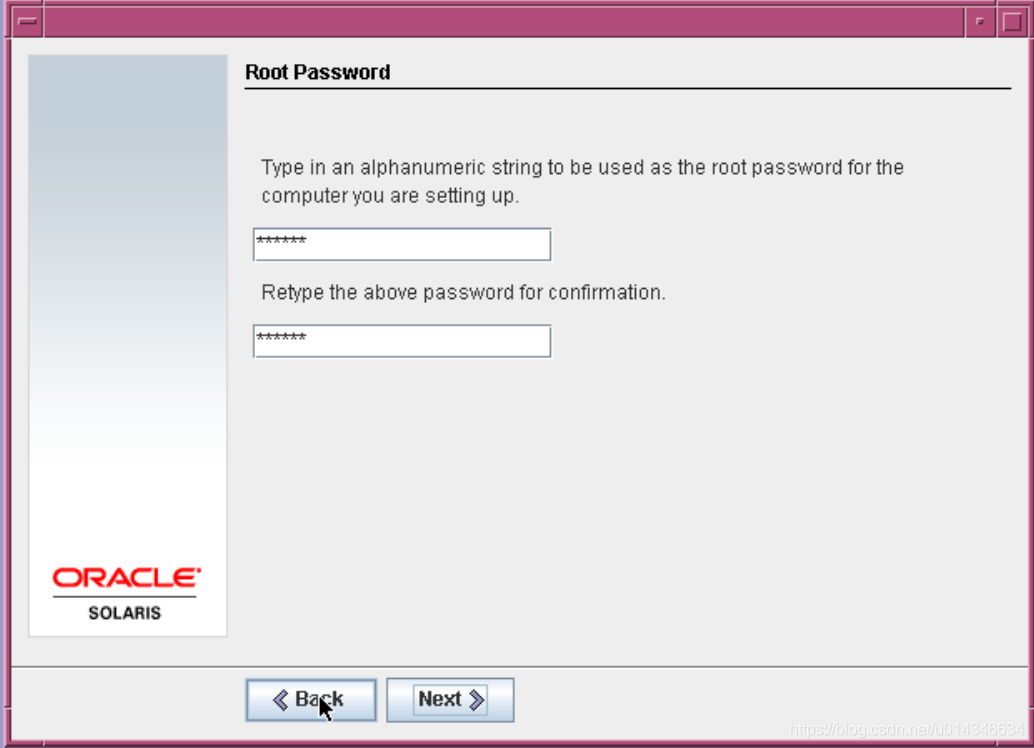
这里提示是否启用移除服务。
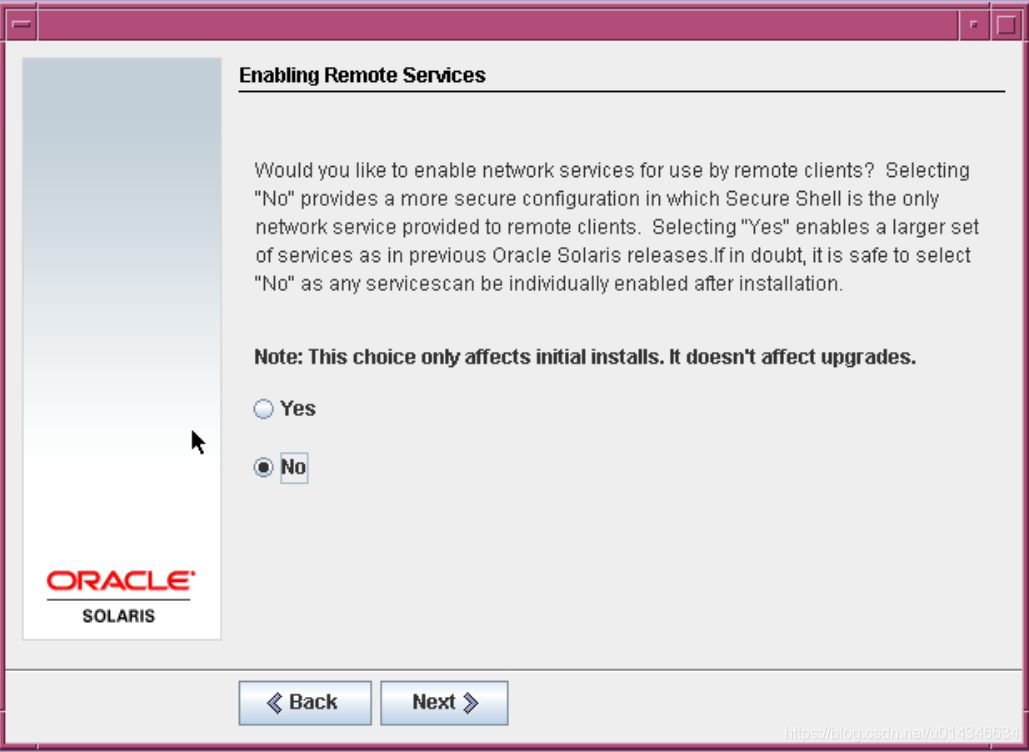
注册相关,不管。
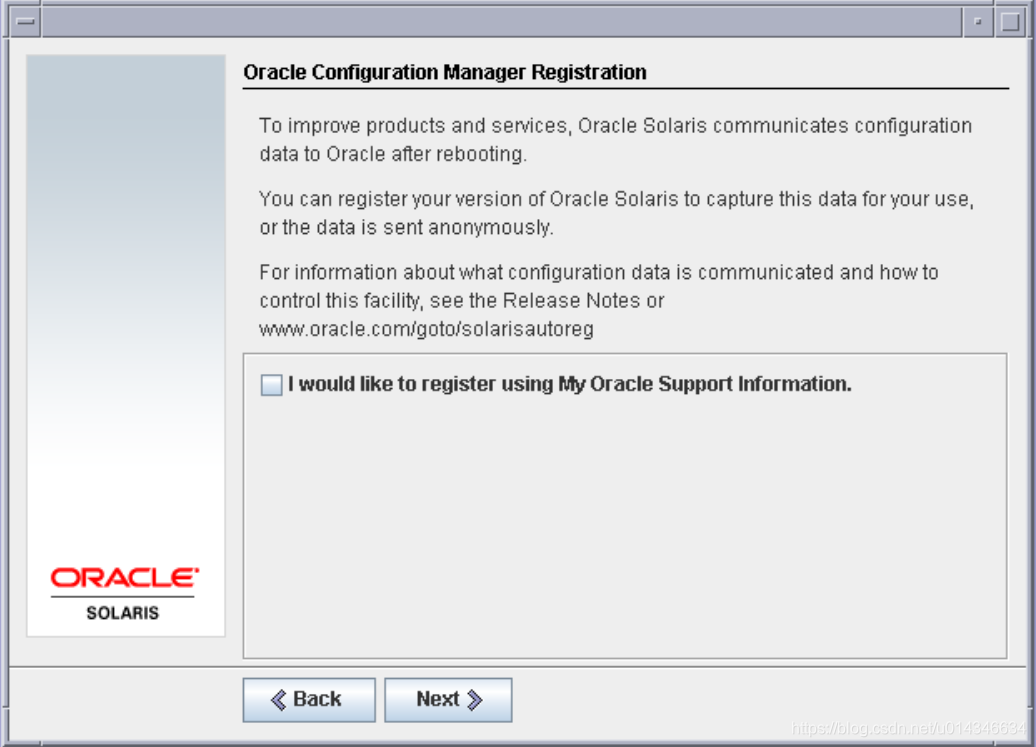
不填,下一步。
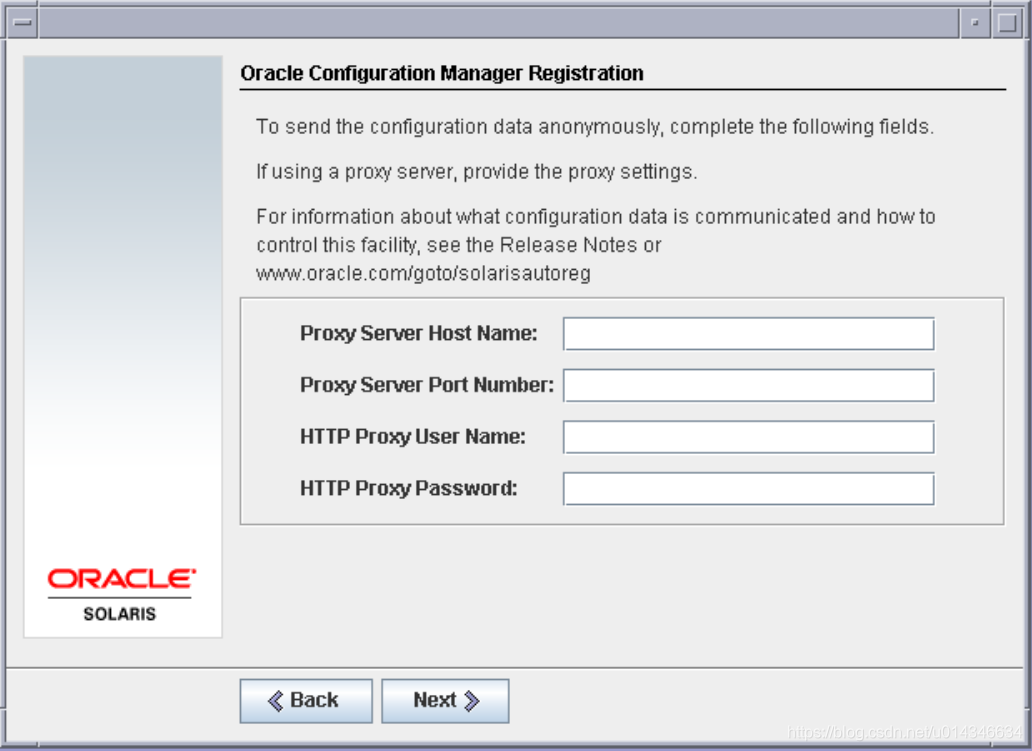
确认。
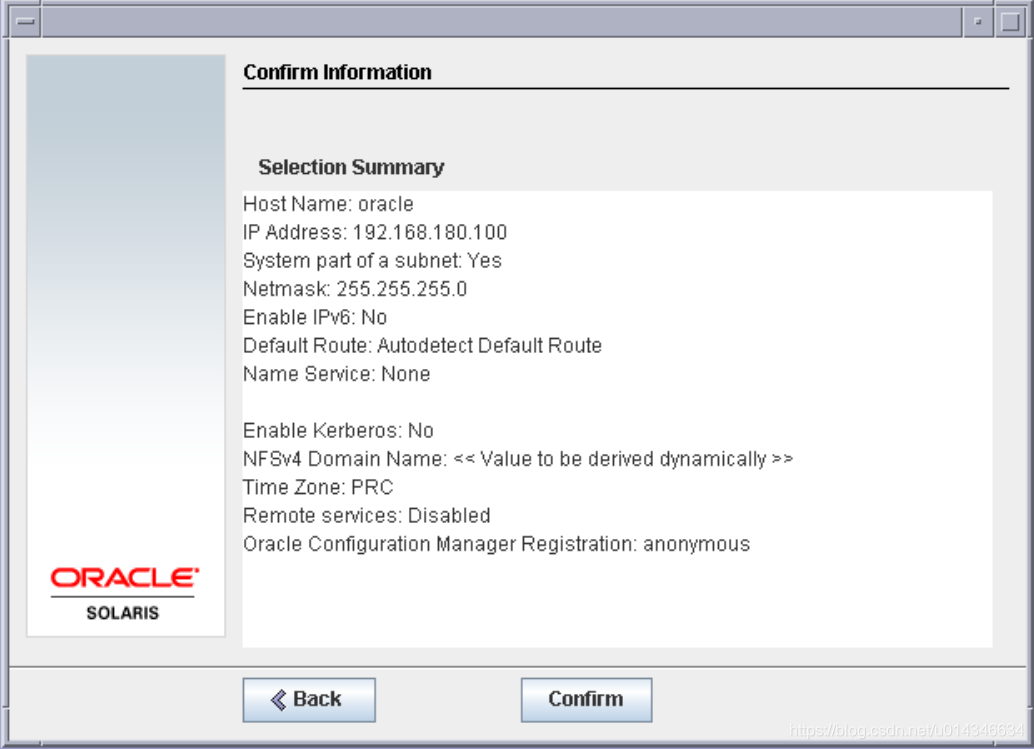
下一步。
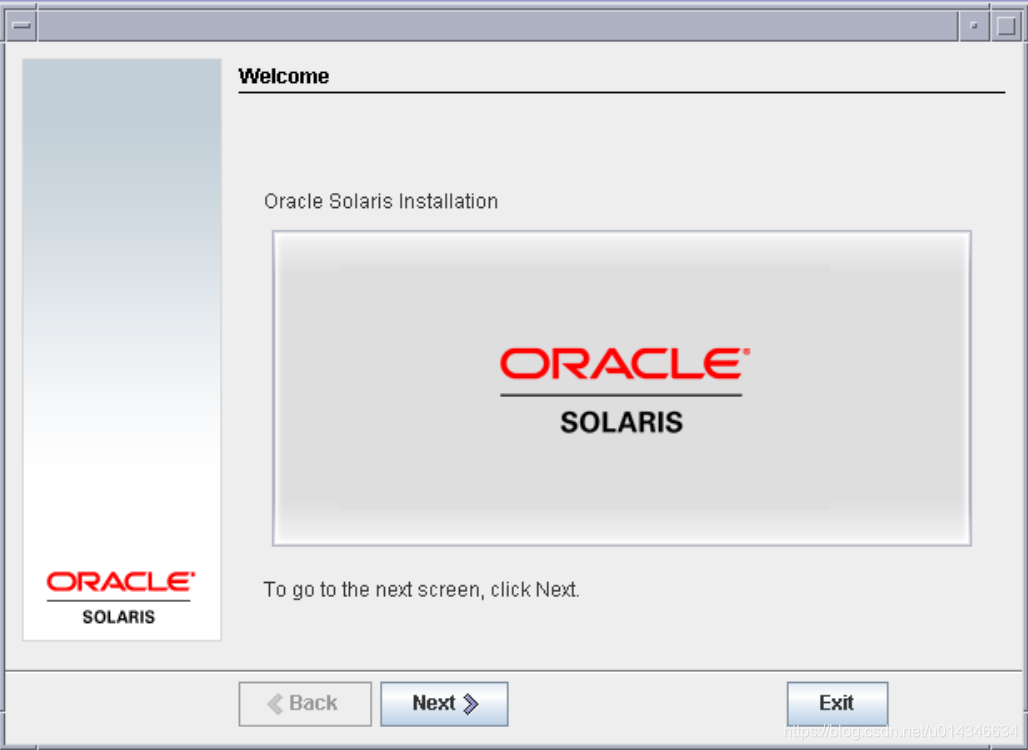
第一项是安装完成后自动重启。
第二项是安装完成后自动弹出光驱。
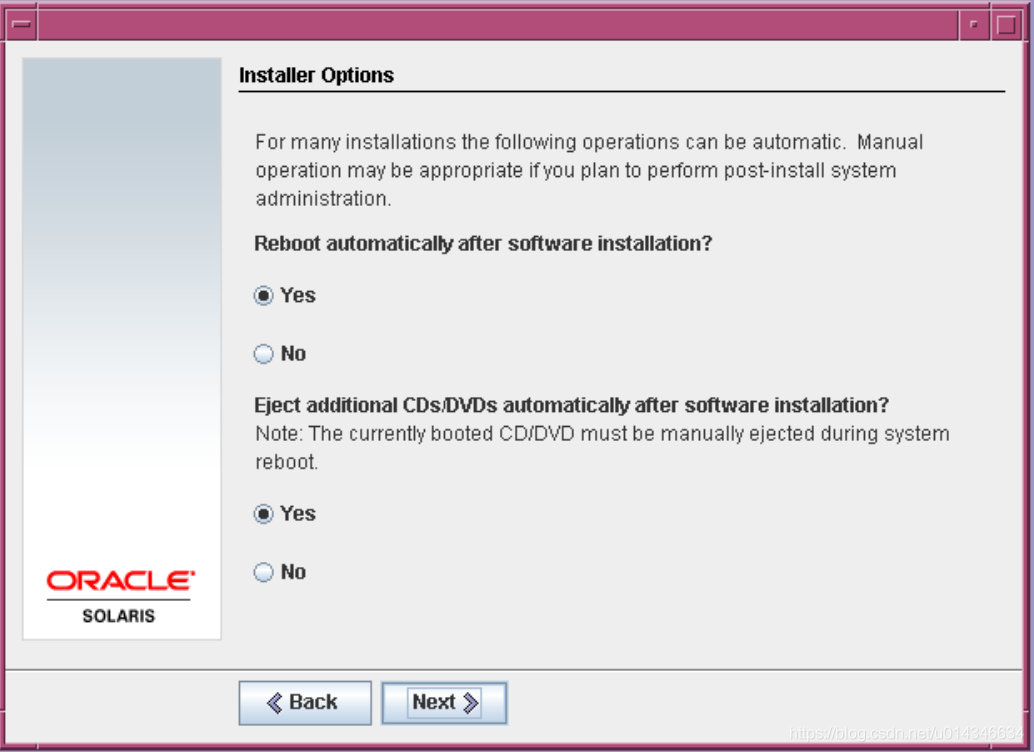
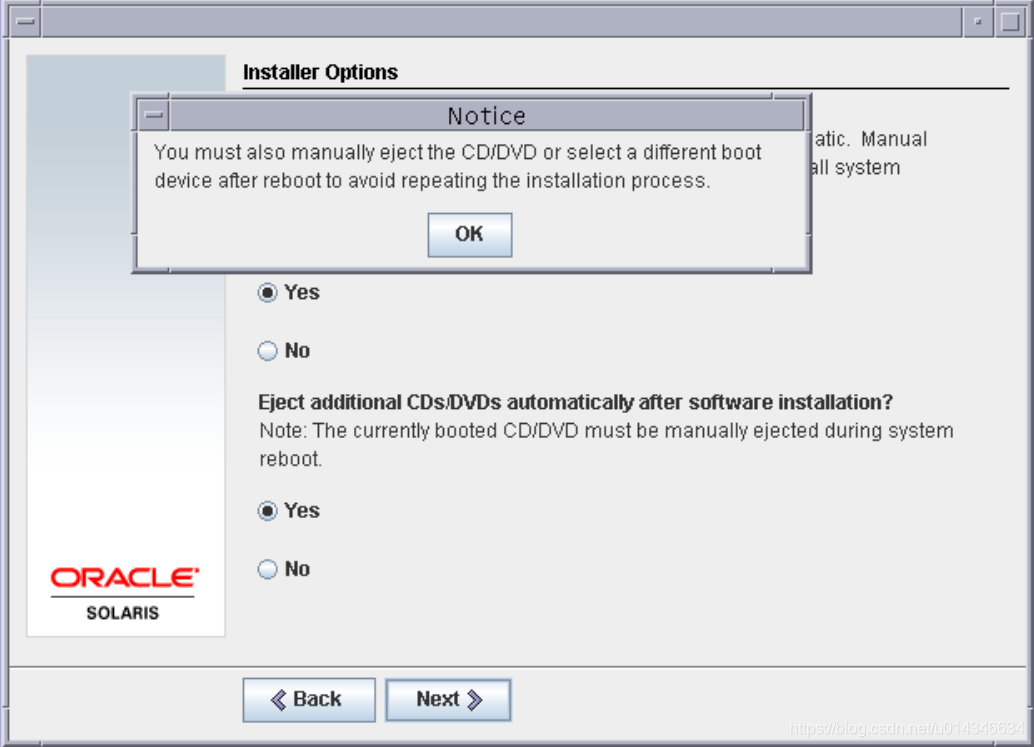
选择安装文件的介质,我们使用虚拟光驱也是选择第一项CD/DVD。
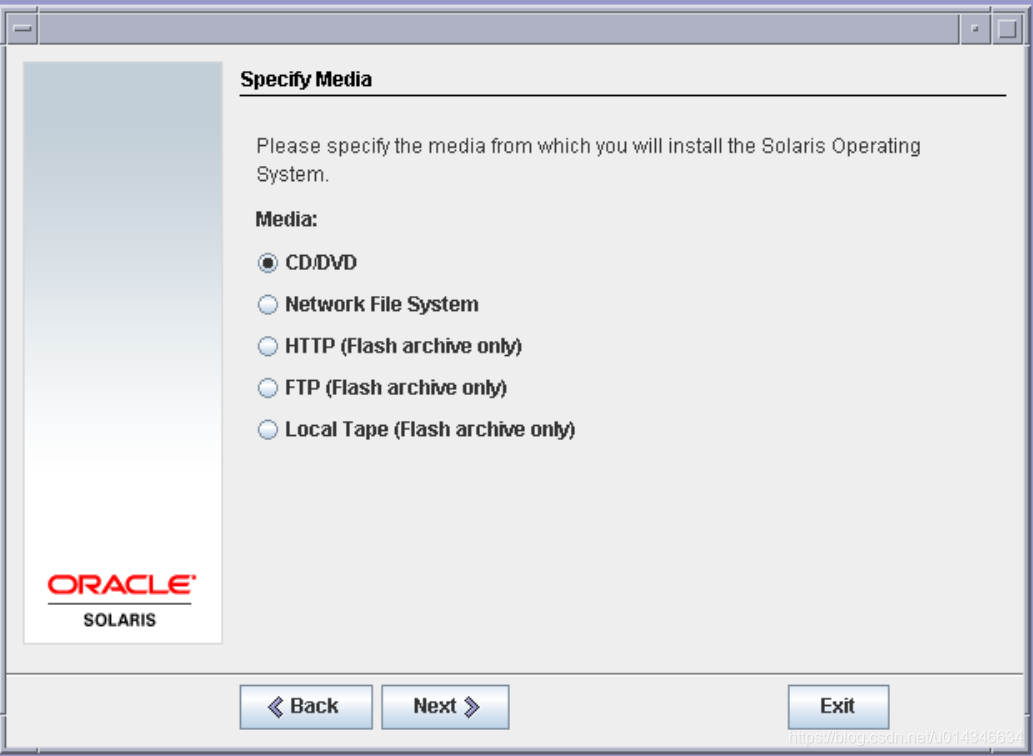
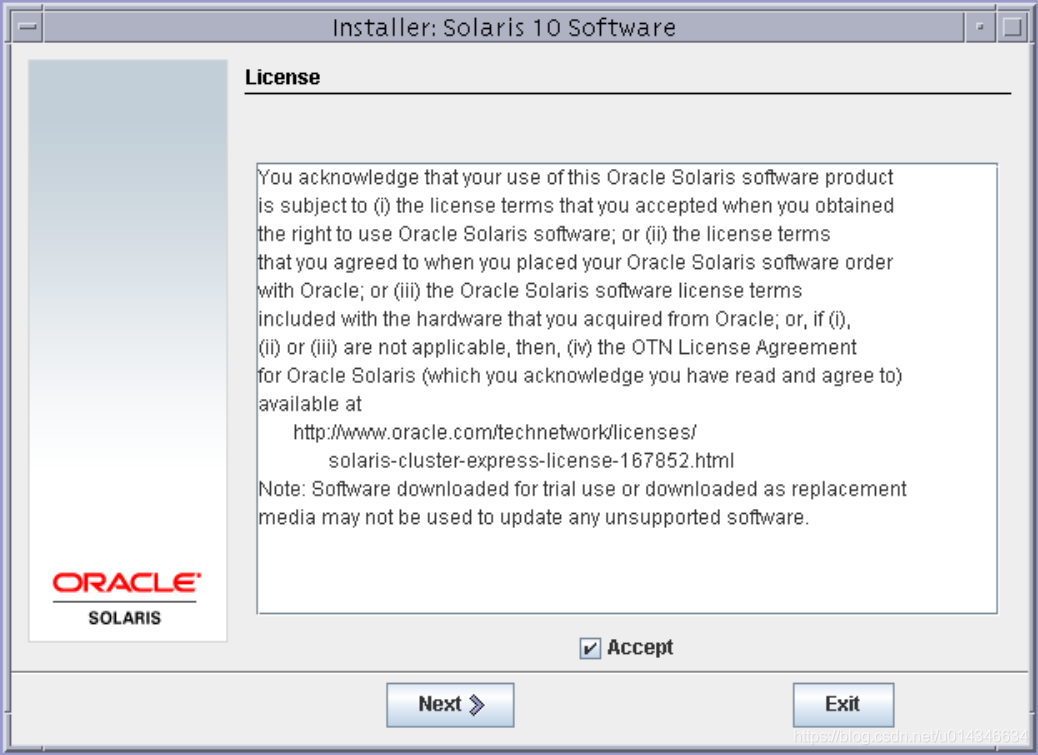
这里是安装安装类型,左边的是默认安装,右边的是自定义安装。
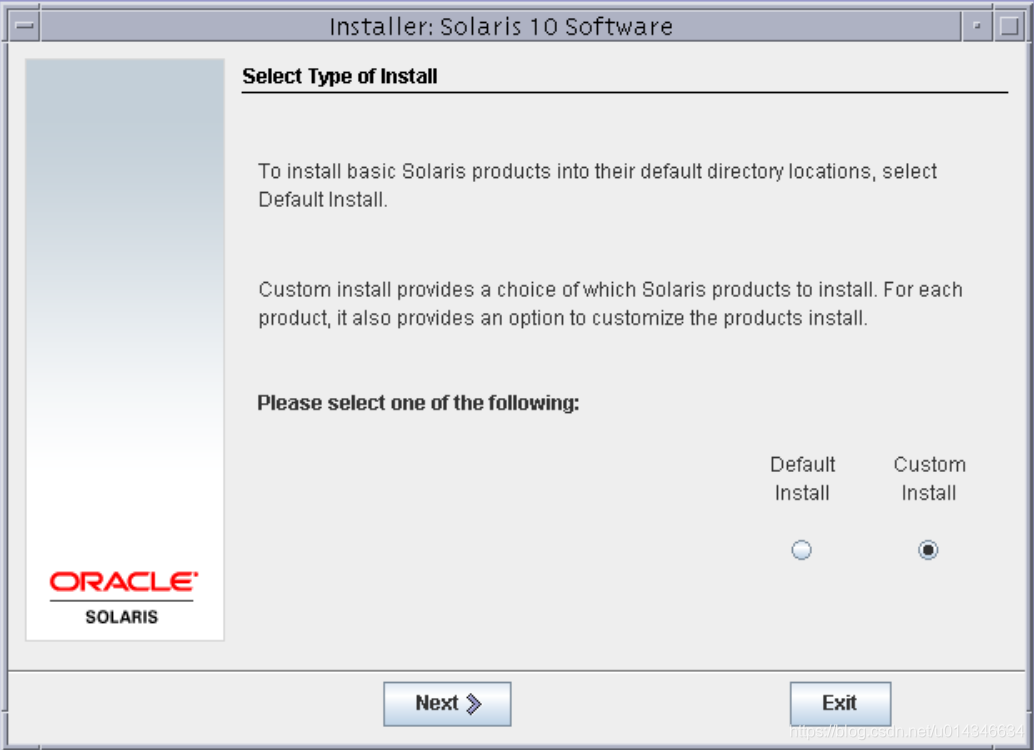
这里选择安装语言,一般选择英语和中文就可以了。
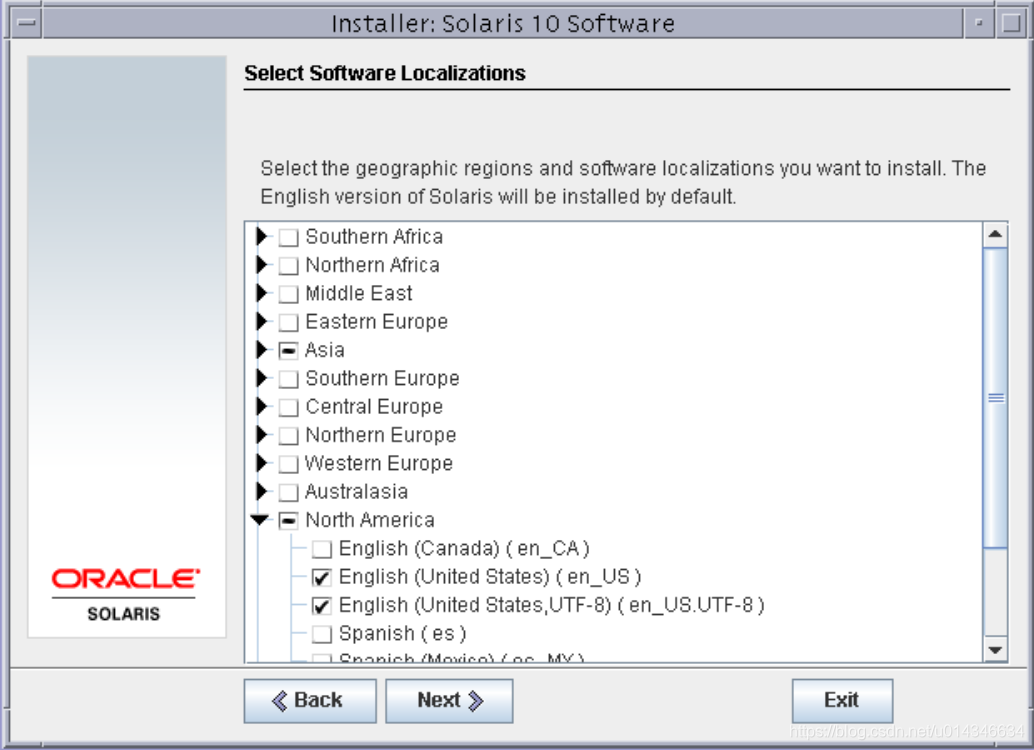
下一步。
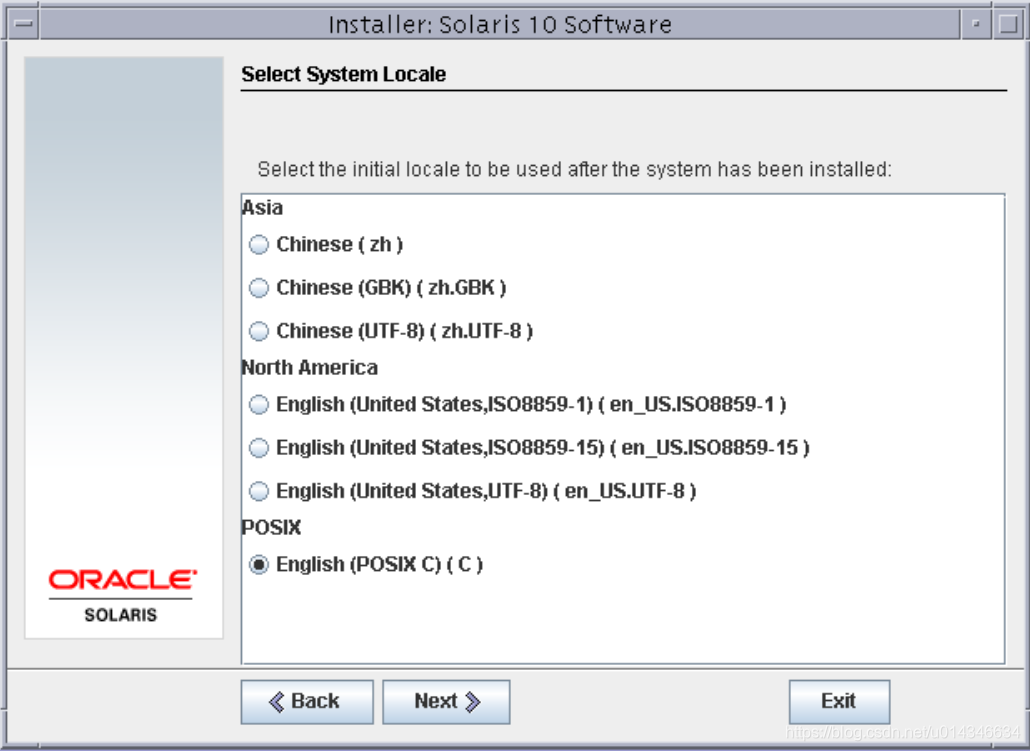
下一步。
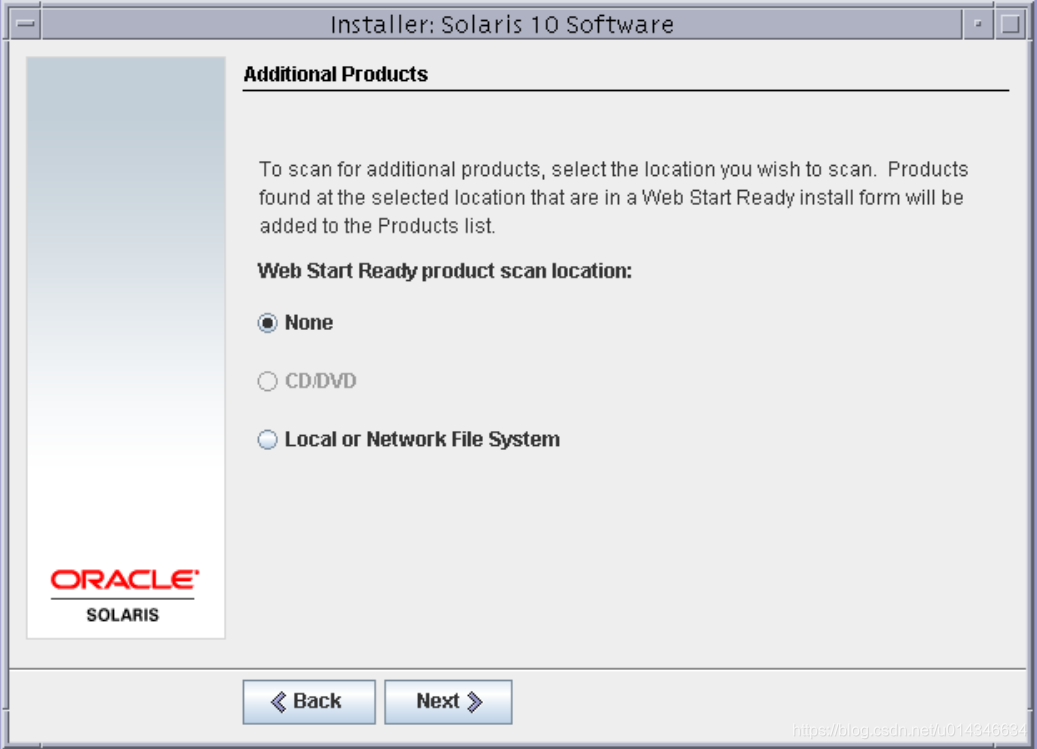
下一步。
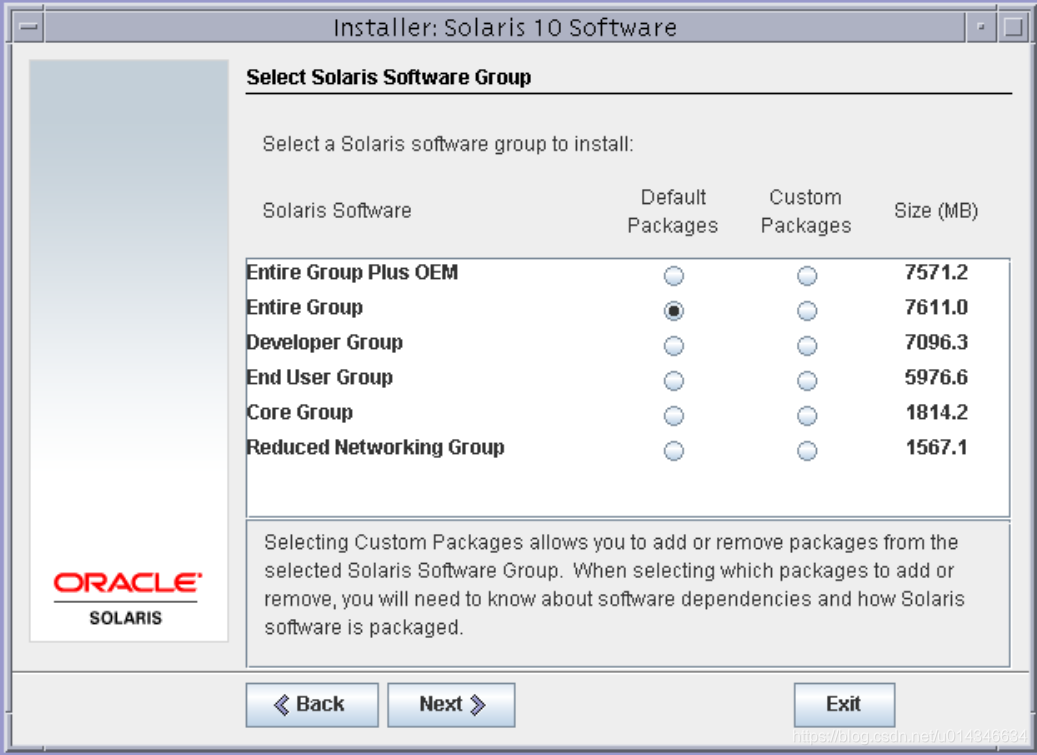
下一步。
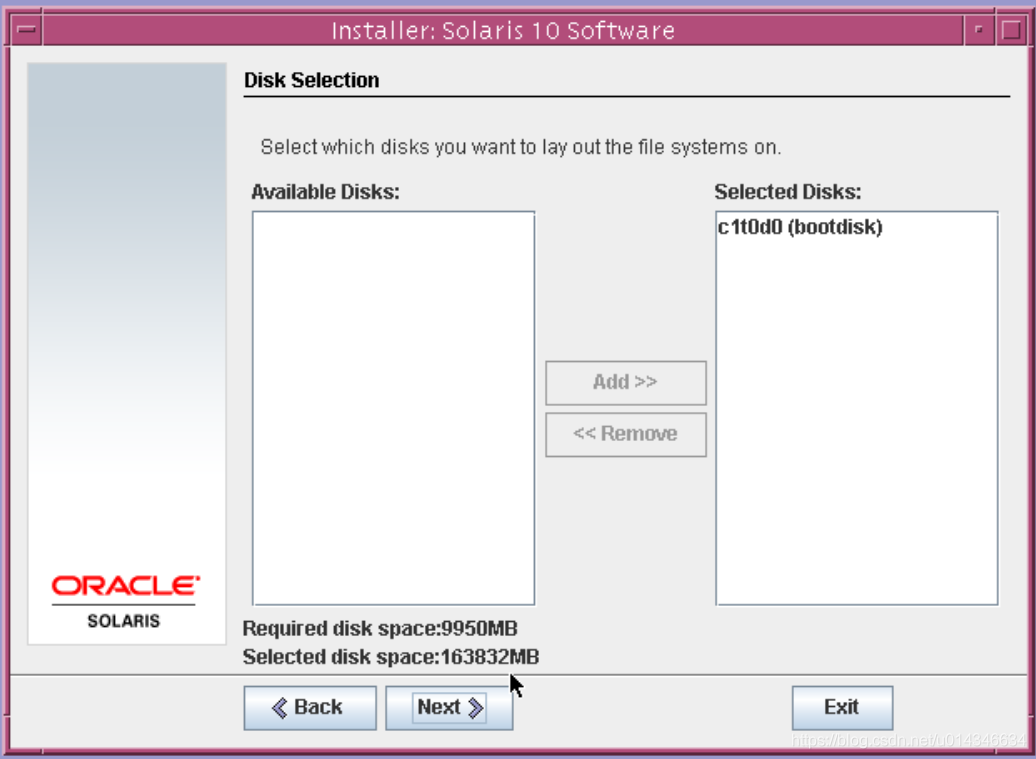
下一步。
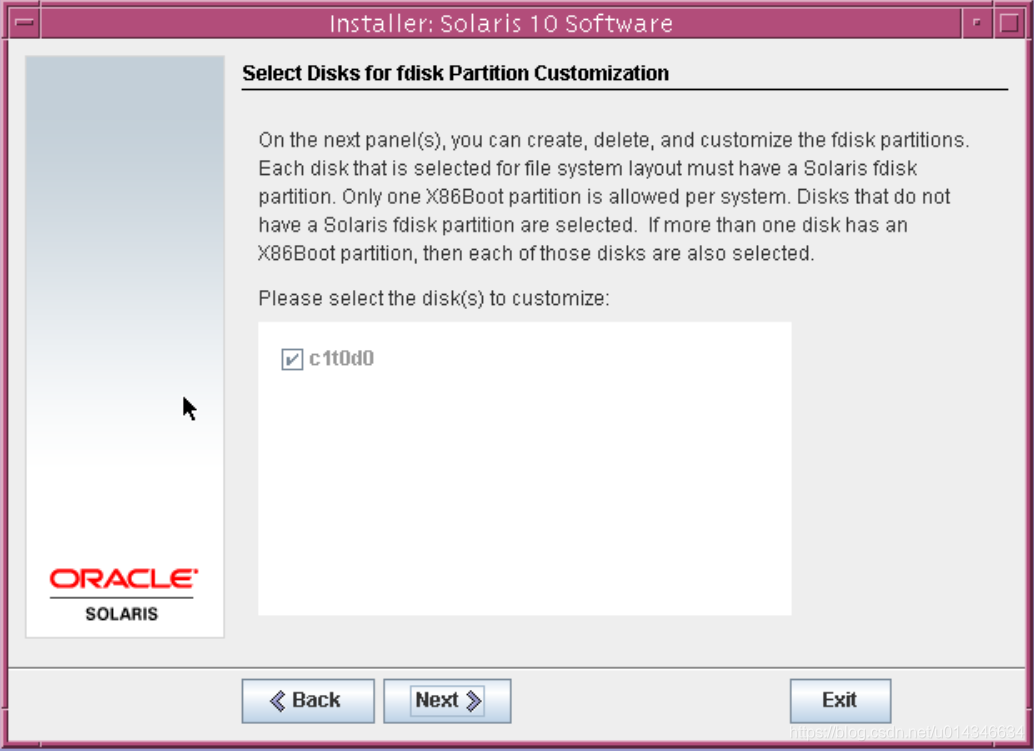
下一步。
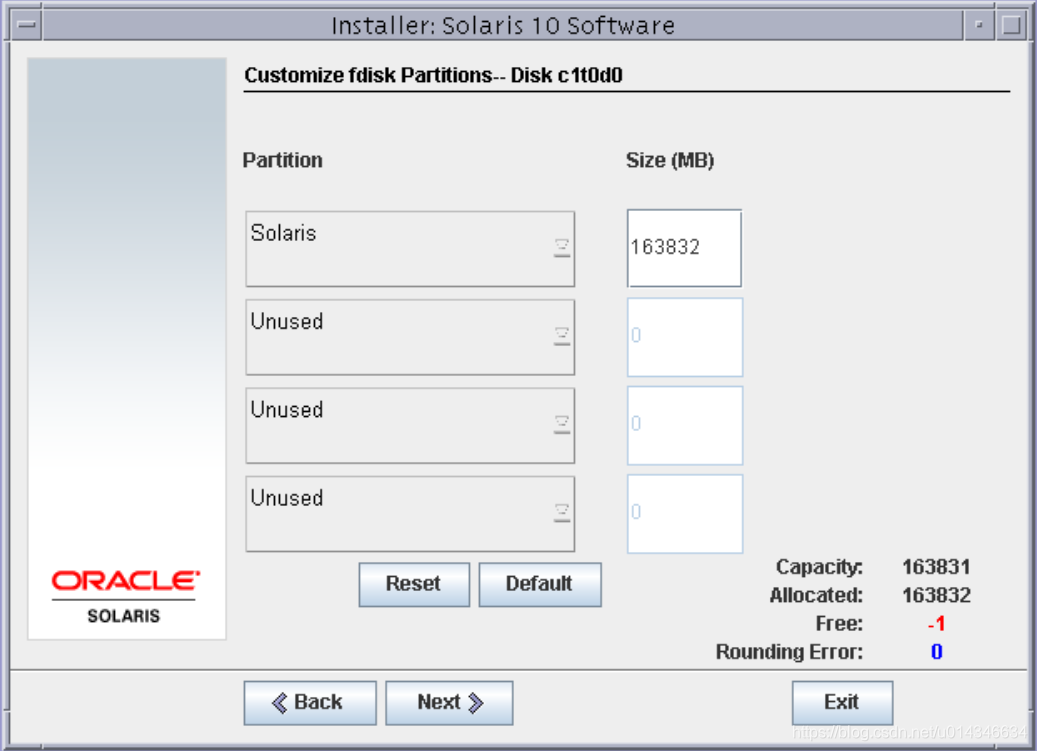
下一步。
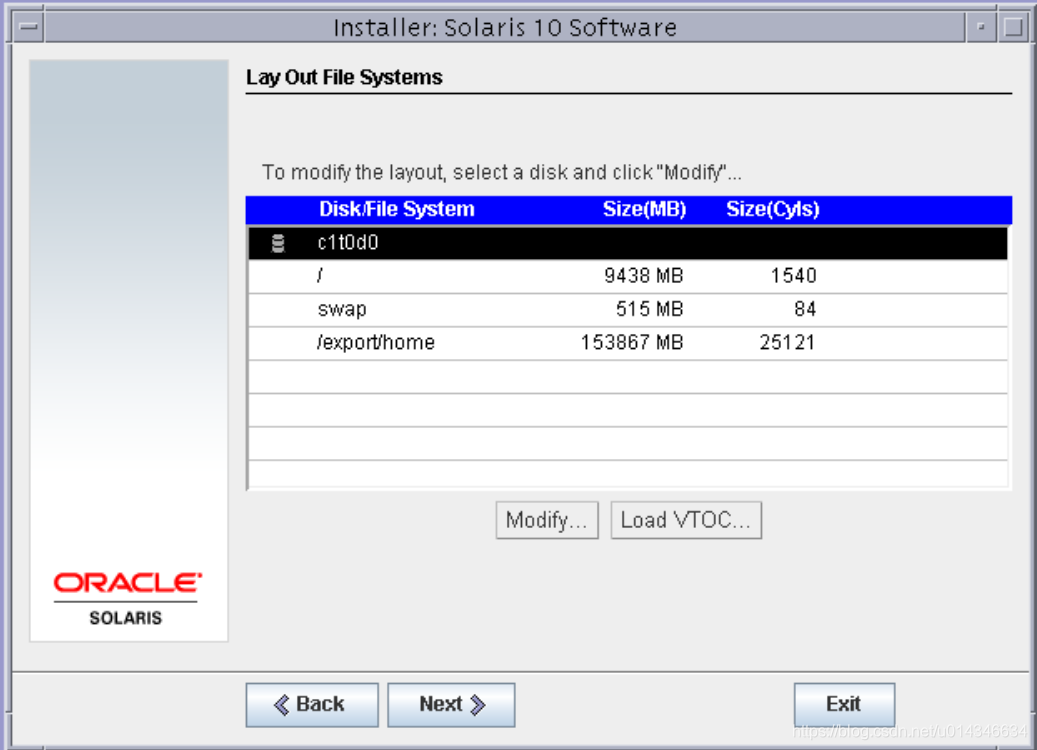
开始安装,后边都选继续就行了。
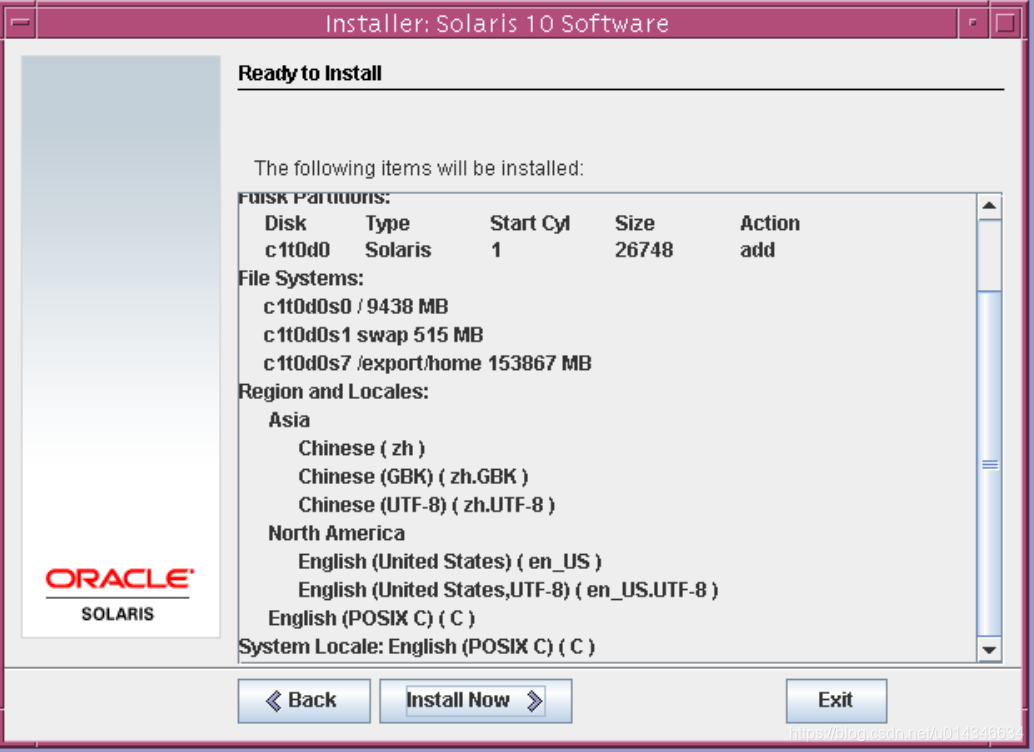
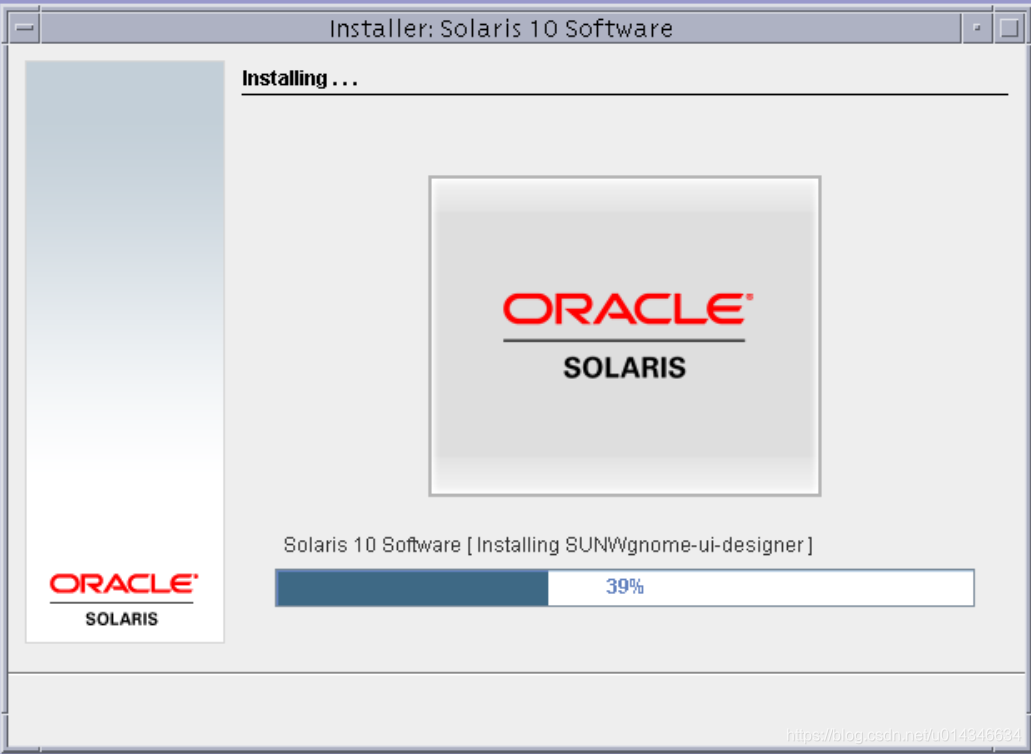
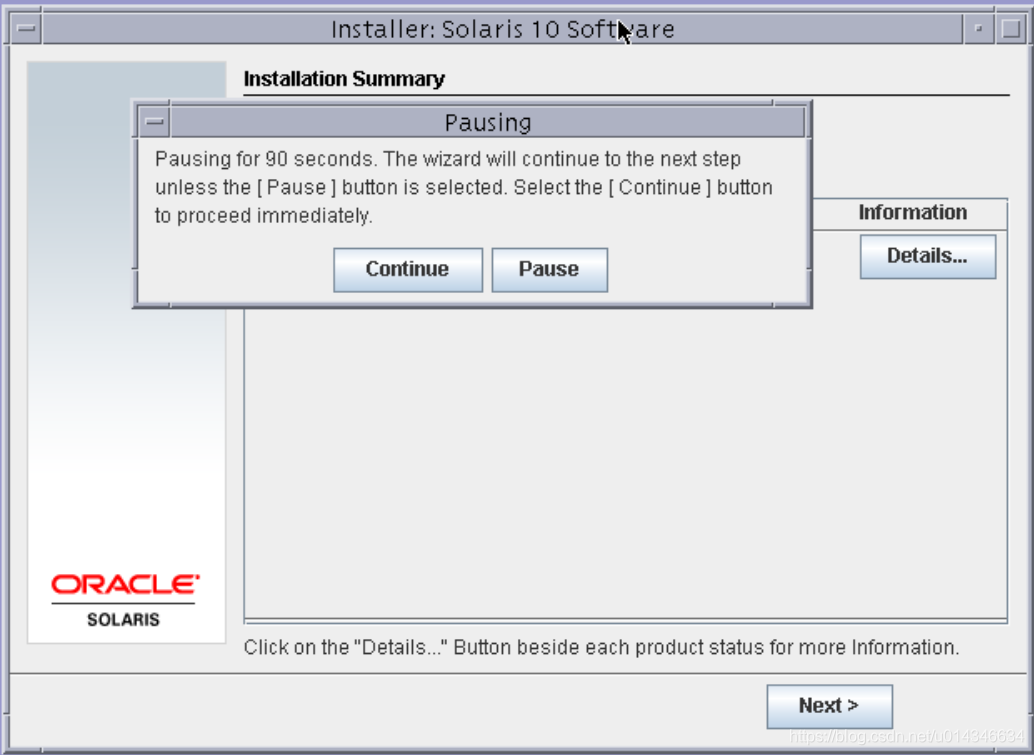
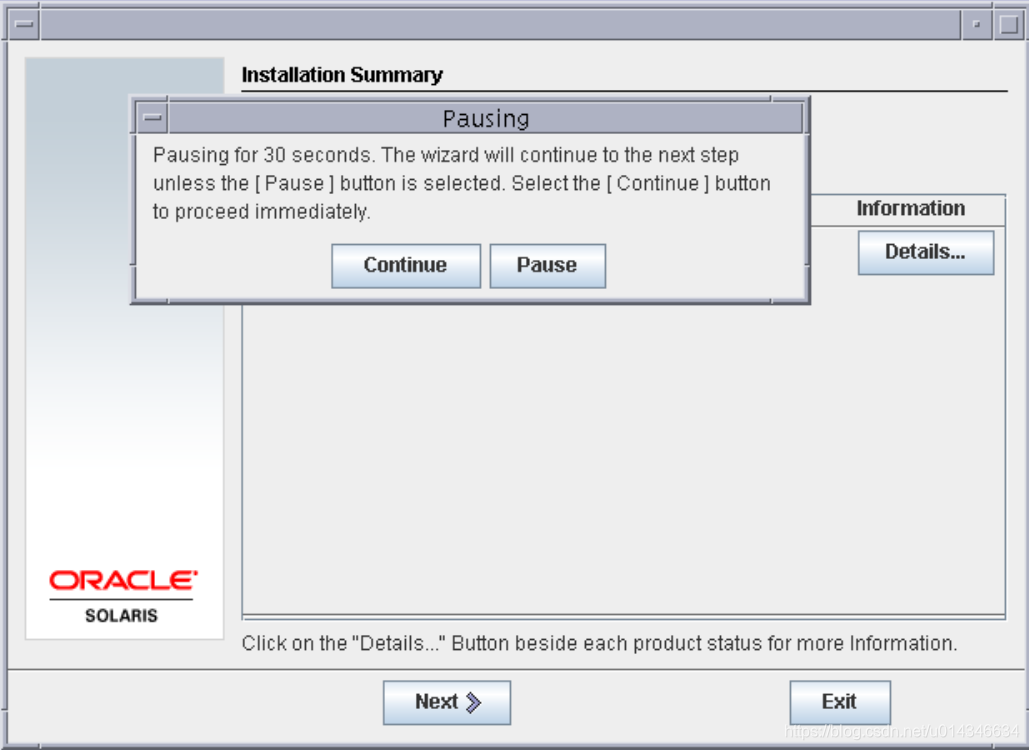
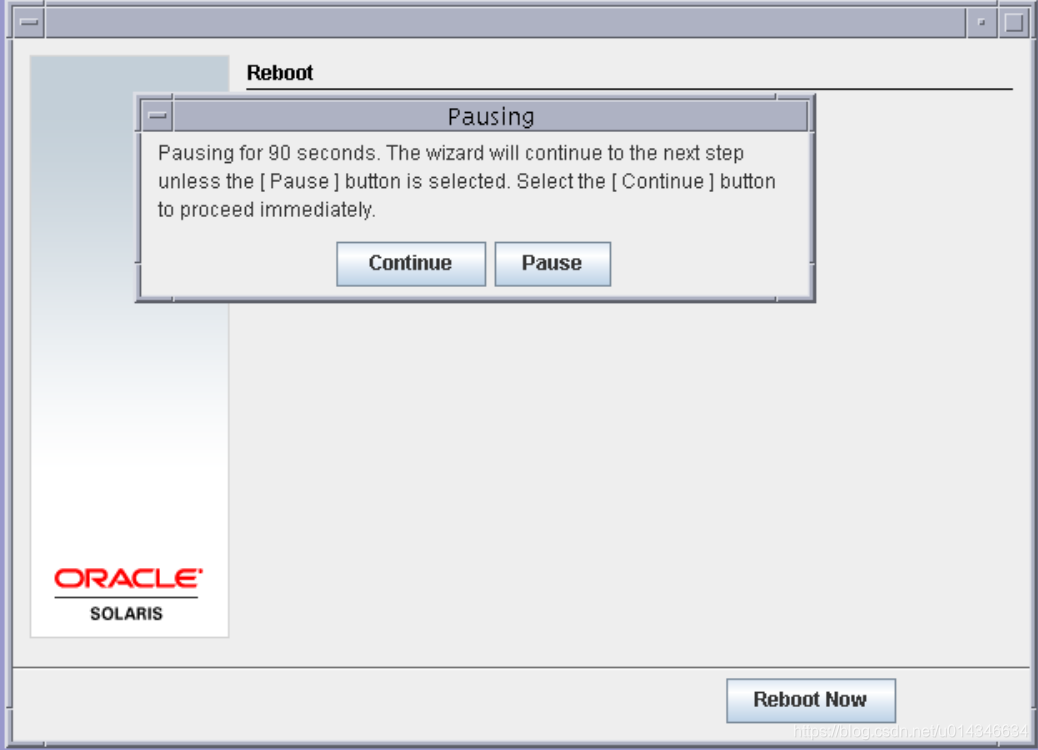
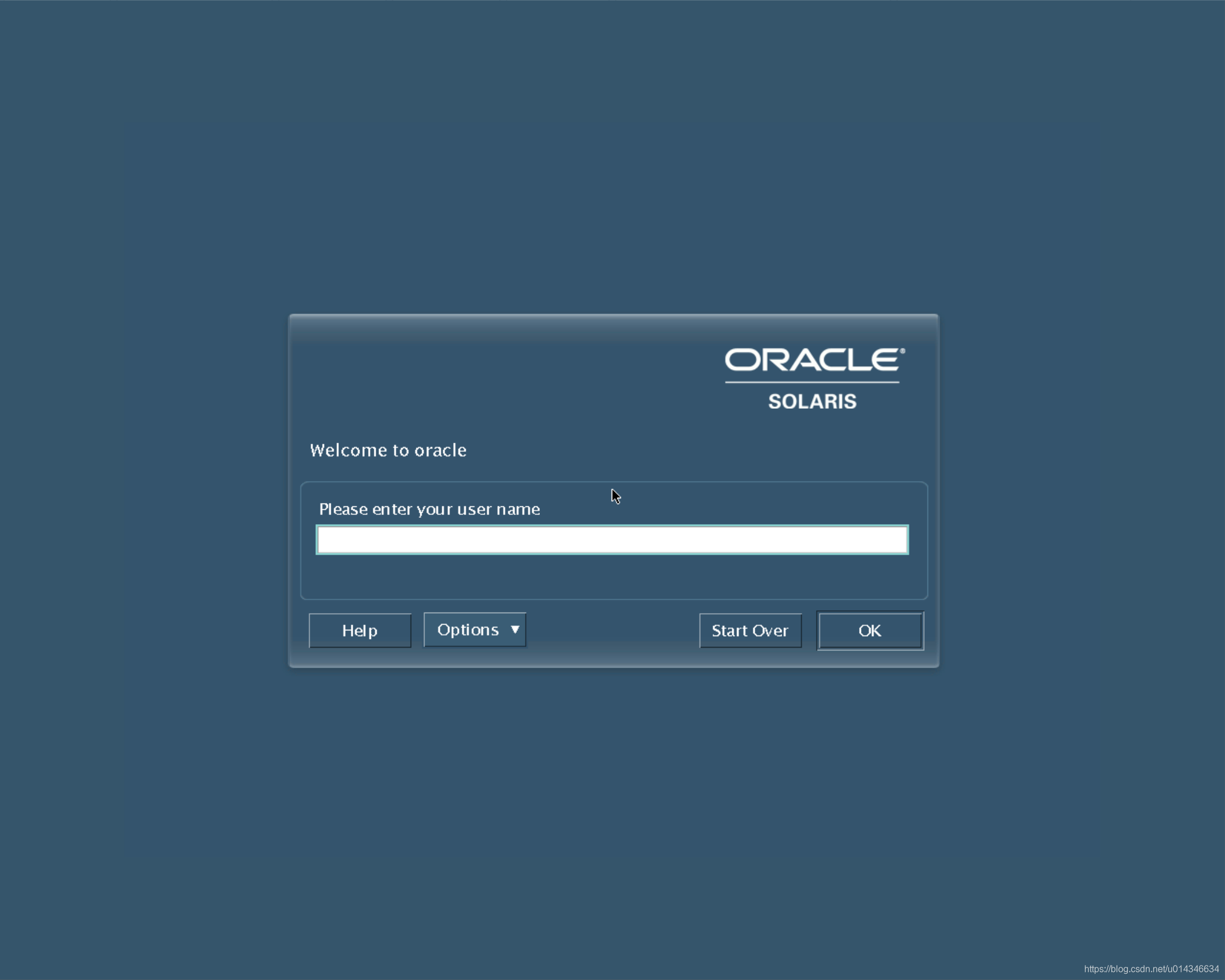
4. 允许远程使用root用户登录SSH
# vi /etc/ssh/sshd_config
PermitRootLogin no
---修改为
PermitRootLogin yes
重启SSH服务,使其生效
# svcadm restart ssh
5. bash配置
5.1. 修改bash
bash-3.2# vi /etc/passwd
---修改
root:x:0:0:Super-User:/:/sbin/sh
---为
root:x:0:0:Super-User:/:/usr/bin/bash
5.2. 修改提示符
# id
uid=0(root) gid=0(root)
# echo $PATH
/usr/sbin:/usr
# vi /.profile
添加:
alias ll='ls -l'
PS1='[u@h:$PWD]# '
export PS1
PATH=/usr/sbin:/usr/bin
export PATH
保存退出,重新开启会话即可对新会话生效。
6. CRT连接效果图
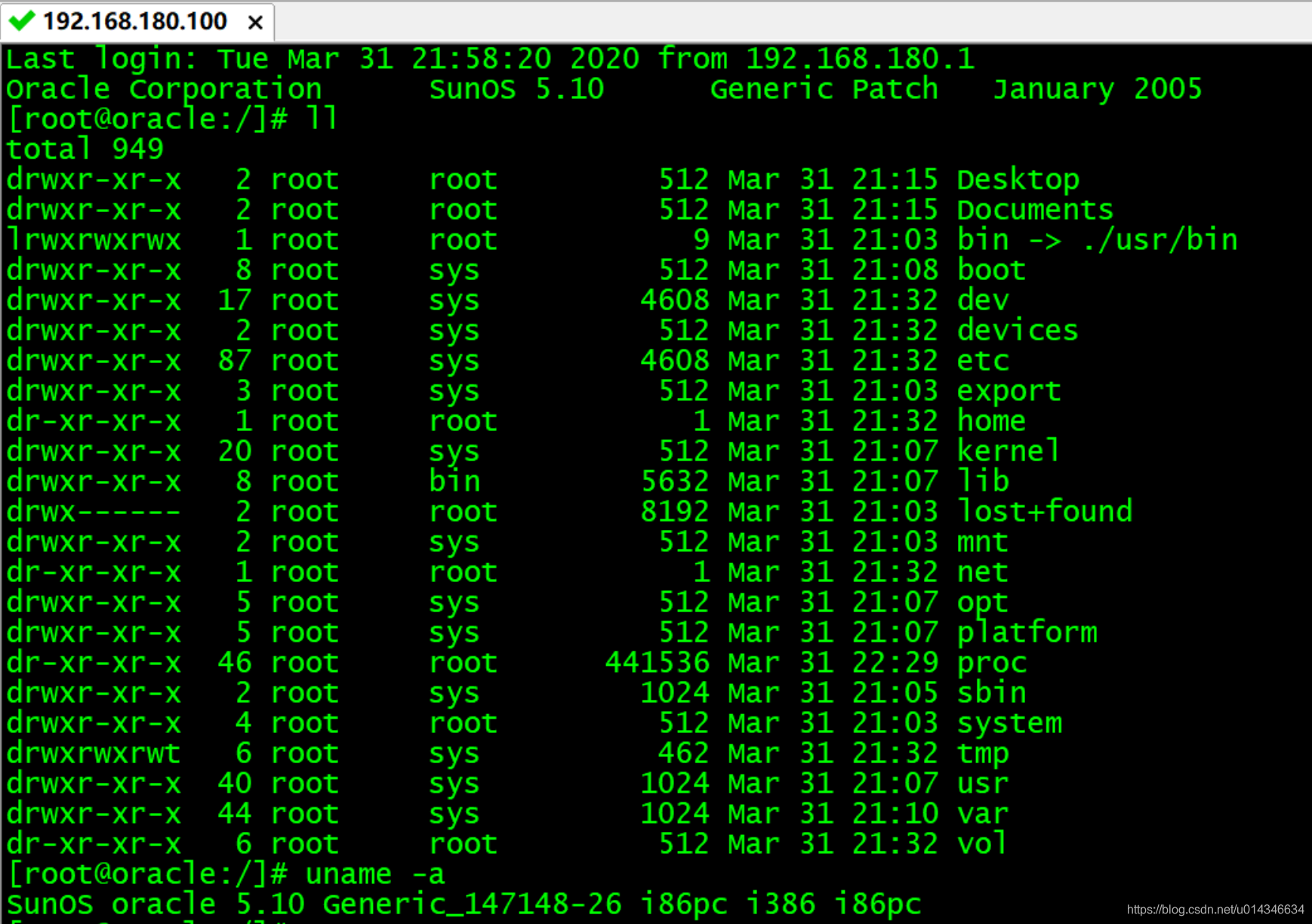
7. sendmail无法获取域名问题
有时候会收到这样的提示,这可以算是sendmail自身的一个bug,解决方法,可在/etc/hosts里添加个域名即可。
[root@oracle:/]# Mar 31 22:33:28 oracle sendmail[433]: [ID 702911 mail.alert] unable to qualify my own domain name (oracle) -- using short name
[root@oracle:/]# vi /etc/hosts
192.168.180.100 oracle loghost
改为
192.168.180.100 oracle localhost.localdomain
保存修改的/etc/hosts提示文件只读,直接wq!强制修改即可。
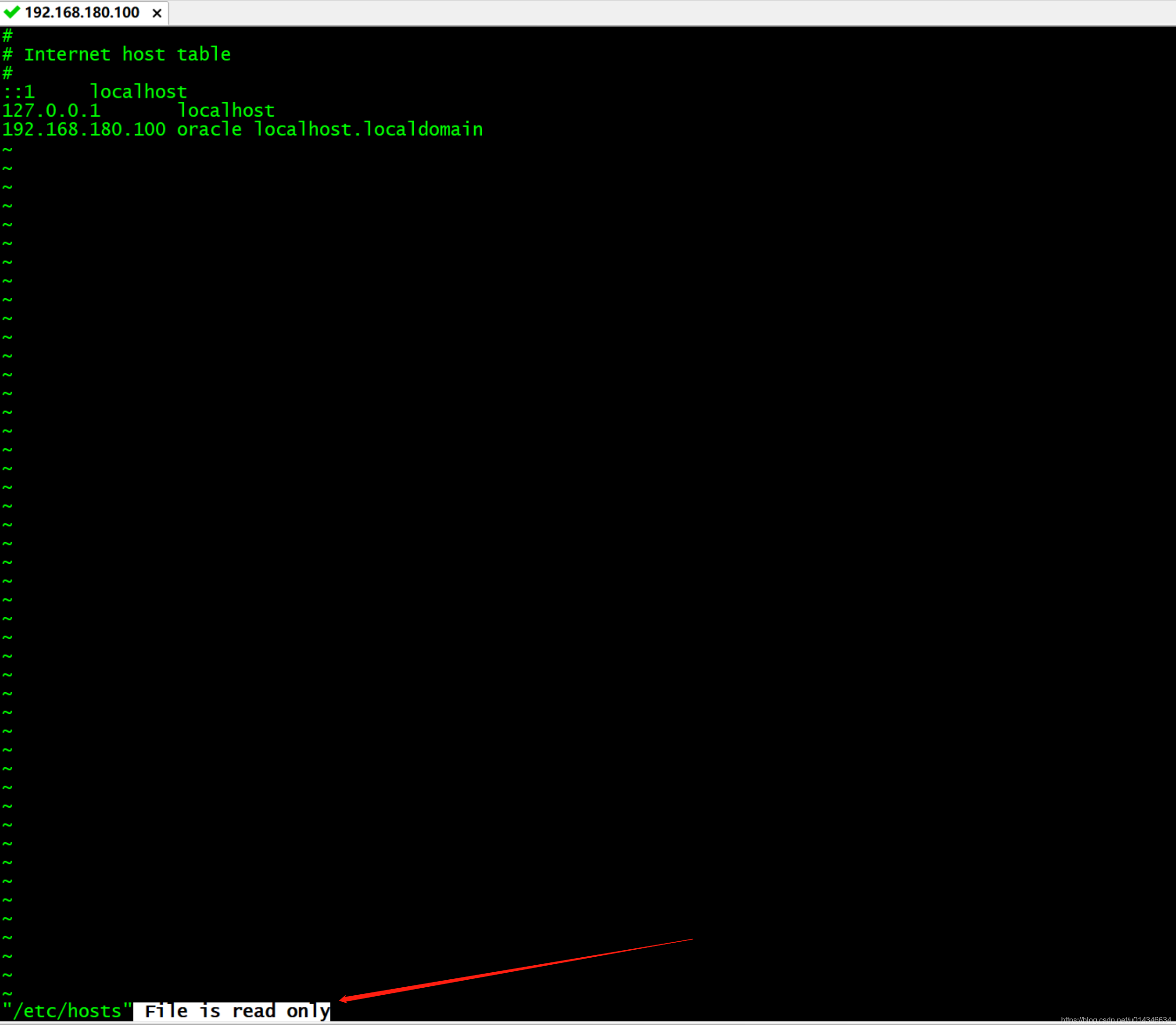
8. 关于Solaris OS位数
其实一开始我看到镜像文件的命名是x86,我还以为是32位的OS,后来专门百度了下查看位数方法,的确是64位的Solaris,查看方法如下:
[root@solaris11g:/]# isainfo -v
64-bit amd64 applications
avx xsave pclmulqdq aes sse4.2 sse4.1 ssse3 popcnt tscp cx16 sse3 sse2
sse fxsr mmx cmov amd_sysc cx8 tsc fpu bmi1 f16c fma rdrand
32-bit i386 applications
avx xsave pclmulqdq aes sse4.2 sse4.1 ssse3 popcnt tscp cx16 sse3 sse2
sse fxsr mmx cmov sep cx8 tsc fpu bmi1 f16c fma rdrand
以上结果代表是64位的OS。
后来装上GDB后,运行发现报错,百度说原因可能是64位OS运行了32位的GDB,而且GDB的安装包gdb-6.8-sol10-x86-local.gz也是带x86的(估计就是32位的)。
[oracle@solaris11g:/export/home/oracle]# gdb $ORACLE_HOME/bin/oracle 848
GNU gdb 6.8
Copyright (C) 2008 Free Software Foundation, Inc.
License GPLv3+: GNU GPL version 3 or later <http://gnu.org/licenses/gpl.html>
This is free software: you are free to change and redistribute it.
There is NO WARRANTY, to the extent permitted by law. Type "show copying"
and "show warranty" for details.
This GDB was configured as "i386-pc-solaris2.10"...
Attaching to program `/export/home/oracle/opt/product/11.2.0/db_1/bin/oracle', process 848
/proc/848: Value too large for defined data type.
do_attach: couldn't save traced faults.
/export/home/oracle/848: No such file or directory.
(gdb)
后边才发现原来Solaris系统是可以自由切换位数的,和其他的OS不同…
9. 位数切换
9.1 切换64位
[root@solaris11g:/]# eeprom boot-file=kernel/amd64/unix
[root@solaris11g:/]# reboot
9.2 切换32位
[root@solaris11g:/]# eeprom boot-file=kernel/unix
[root@solaris11g:/]# reboot
[root@solaris11g:/]# isainfo -v
32-bit i386 applications
avx xsave pclmulqdq aes sse4.2 sse4.1 ssse3 popcnt tscp cx16 sse3 sse2
sse fxsr mmx cmov sep cx8 tsc fpu bmi1 f16c fma rdrand
以上结果代表是32位的OS。
注意一点是,原来64位模式下安装成功了oracle64位的版本,会无法使用oracle。
[oracle@solaris11g:/export/home/oracle]# sqlplus / as sysdba
-bash: /export/home/oracle/opt/product/11.2.0/db_1/bin/sqlplus: cannot execute binary file